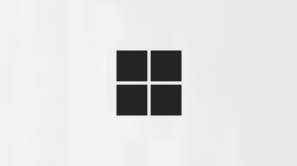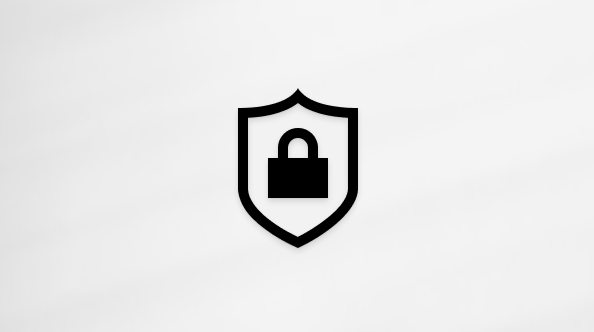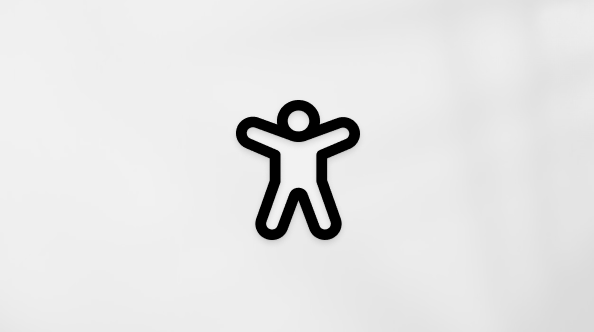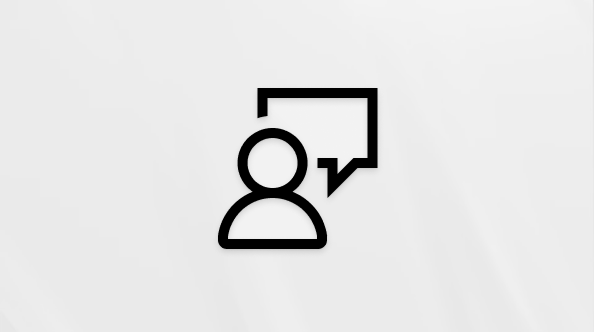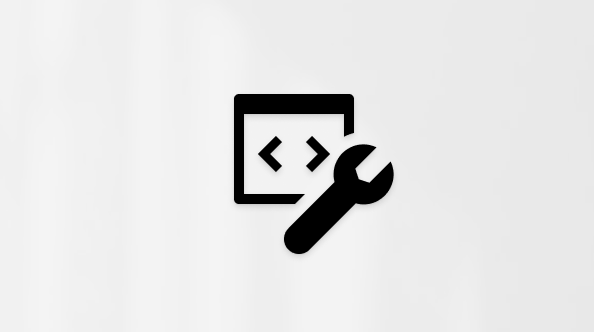Dette emnet gir deg trinnvise instruksjoner og anbefalte fremgangsmåter for å gjøre PowerPoint presentasjoner tilgjengelige og låse opp innholdet for alle, inkludert personer med funksjonshemninger.
PowerPoint har mange innebygde funksjoner som hjelper personer med ulike muligheter til å lese og redigere presentasjoner. I dette emnet lærer du for eksempel hvordan du arbeider med Tilgjengelighetskontroll for å håndtere tilgjengelighetsproblemer mens du oppretter presentasjonen. Du lærer også hvordan du legger til alternative tekster i bilder, slik at personer som bruker skjermlesere, kan lytte til hva bildet handler om. Du kan også lese om hvordan du bruker lysbildeutforming, skrifter, farger og stiler til å maksimere inkluderingen av lysbildene før du deler eller presenterer dem for publikum.
I dette emnet
Anbefalte fremgangsmåter for å gjøre PowerPoint presentasjoner tilgjengelige
Tabellen nedenfor inneholder anbefalte fremgangsmåter for å opprette PowerPoint presentasjoner som er tilgjengelige for personer med funksjonshemninger.
|
Hva du kan løse |
Slik finner du det |
Hvorfor løse dette |
Slik løser du det |
|---|---|---|---|
|
Inkludere alternativ tekst med alle visuelle effekter. |
Hvis du vil finne manglende alternativ tekst, kan du bruke Tilgjengelighetskontroll. |
Alternativ tekst gjør det enklere for personer som ikke kan se skjermen, å forstå hva som er viktig i bilder og andre visuelle effekter. |
|
|
Kontroller at lysbildets innhold kan leses i den tiltenkte rekkefølgen. |
Bruk Tilgjengelighetskontroll til å finne lysbilder som muligens har problemer med leserekkefølgen. Prøv å navigere i lysbildene med en skjermleser. |
En skjermleser leser elementene i et lysbilde i den rekkefølgen de ble lagt til i lysbildet, noe som kan være svært forskjellig fra rekkefølgen ting vises i. |
Angi leserekkefølgen for innhold i lysbildet Bruk innebygde lysbildeutforminger for inkluderende leserekkefølge, farger og mer |
|
Legg til meningsfull og nøyaktig hyperkoblingstekst og skjermtips. |
Hvis du vil finne ut om hyperkoblingstekst gir mening som frittstående informasjon, kan du visuelt skanne lysbildene i presentasjonen. |
Personer som bruker skjermlesere, ser noen ganger raskt gjennom en liste over koblinger. Tips!: Du kan også legge til skjermtips som vises når du holder musepekeren over en tekst eller et bilde som inneholder en hyperkobling. |
Opprette tilgjengelig hyperkoblingstekst og legge til skjermtips |
|
Påse at farge ikke er det eneste virkemidlet til formidling av informasjon. |
Velg Start >-innstillinger > Fargefiltre for tilgjengelighet >. Slå på fargefilterbryteren , og velg deretter Gråtone. Visuelt skanne hvert lysbilde i presentasjonen for forekomster av fargekoding. |
Personer som er blinde, har dårlig syn eller er fargeblinde, kan kanskje gå glipp av betydningen som formidles av bestemte farger. |
Bruke en tilgjengelig presentasjonsmal Bruk innebygde lysbildeutforminger for inkluderende leserekkefølge, farger og mer |
|
Bruk nok kontrast for tekst og bakgrunnsfarger. |
Hvis du vil finne utilstrekkelig fargekontrast, bruker du tilgjengelighetskontrollen. Du kan også se etter tekst i presentasjonen som er vanskelig å lese eller skille fra bakgrunnen. |
Sterk kontrast mellom tekst og bakgrunn gjør det enklere for personer med nedsatt syn eller fargeblindhet å se og bruke innholdet. |
Bruk tilgjengelige skriftfarge Bruk innebygde lysbildeutforminger for inkluderende leserekkefølge, farger og mer |
|
Gi hvert lysbilde en unik tittel |
Hvis du vil finne lysbilder som ikke har titler, kan du bruke Tilgjengelighetskontroll. |
Personer som er blinde, svaksynte eller har lesevansker, er avhengige av lysbildetitler for å navigere. De kan for eksempel skumlese eller bruke en skjermleser for raskt å søke gjennom en liste over lysbildetitler og gå direkte til lysbildet de ønsker. |
|
|
Hvis du må bruke tabeller, oppretter du en enkel tabellstruktur bare for data, og angir kolonneoverskriftsinformasjon. |
Bruk Tilgjengelighetskontroll for å sikre at tabeller ikke inneholder oppdelte celler, sammenslåtte celler eller nestede tabeller. |
Skjermlesere holder rede på plasseringen i en tabell ved å telle tabellceller. Skjermlesere bruker også topptekstinformasjon til å identifisere rader og kolonner. |
|
|
Bruke en større skriftstørrelse (18-punkt eller større), sans serif-skrifter og tilstrekkelig mellomrom. |
Se gjennom lysbildene for områder som ser overfylte eller uleselige ut for å finne potensielle problemer relatert til skrifter eller mellomrom. |
Personer som har dysleksi beskriver det å se tekstfletting eller fordreid. |
|
|
Gjør videoer tilgjengelige for personer med synshemninger eller hørselshemninger. |
Undertekster inneholder vanligvis en utskrift (eller oversettelse) av dialogen. Teksting for hørselshemmede beskriver vanligvis også lyder, for eksempel musikk eller lydeffektene som skjer utenfor bildet. Videobeskrivelse betyr opplesing av beskrivelser av viktige visuelle elementer i videoen. Disse beskrivelsene settes inn i naturlig pauser i programmets dialog. Videobeskrivelse gjør videoer mer tilgjengelige for personer som er blinde eller svaksynte. |
Bruke teksting, undertekster og alternative lydspor i videoer |
|
|
Opprett tilgjengelige PDF-filer eller andre filformater for presentasjonen. |
Inkluder tilgjengelighetskoder i PDF-filer du oppretter fra presentasjonen. Kodene gjør det mulig for skjermlesere og annen hjelpeteknologi å lese og navigere i et dokument. Du kan også lagre presentasjonen i et format som kan overføres til en blindeskriftleser. |
Kontroller tilgjengeligheten mens du arbeider
Tilgjengelighetskontrollen er et verktøy som gjennomgår innholdet og flagger tilgjengelighetsproblemer som oppstår. Den forklarer hvorfor hvert problem kan være et potensielt problem for noen med funksjonshemninger. Tilgjengelighetskontrollen foreslår også hvordan du kan løse problemene som vises.
IPowerPoint kjøres tilgjengelighetskontrollen automatisk i bakgrunnen når du oppretter en presentasjon. Hvis tilgjengelighetskontrollen oppdager tilgjengelighetsproblemer, får du en påminnelse på statuslinjen.
Hvis du vil starte Tilgjengelighetskontroll manuelt, velger du Se gjennom> Kontroller tilgjengelighet. Tilgjengelighetsruten åpnes, og du kan nå se gjennom og løse tilgjengelighetsproblemer. Hvis du vil ha mer informasjon, kan du gå til Forbedre tilgjengelighet med tilgjengelighetskontrollen.
Opprette tilgjengelige lysbilder
Fremgangsmåtene nedenfor beskriver hvordan du gjør lysbildene i PowerPoint presentasjoner tilgjengelige. Hvis du vil ha mer informasjon, kan du gå til Video: Opprette lysbilder med en tilgjengelig leserekkefølge og video: Utforme lysbilder for personer med dysleksi.
Bruke en tilgjengelig presentasjonsmal
Bruk en av de tilgjengelige PowerPoint-malene for å sikre at lysbildeutforming, farger, kontrast og skrifter er tilgjengelige for alle målgrupper. De er også utformet slik at det blir enklere for skjermlesere å lese innholdet.
-
Hvis du vil finne en tilgjengelig mal, velger du Fil > Ny.
-
Skriv inn tilgjengelige maler i tekstfeltet Søk etter maler og temaer på nettet, og trykk enter.
-
Velg en passende mal i søkeresultatene.
-
Velg Opprett i forhåndsvisningen av malen.
Gi hvert lysbilde en tittel
Et enkelt trinn mot inclusivity er å ha en unik, beskrivende tittel på hvert lysbilde, selv om det ikke er synlig. En person med synshemming som bruker en skjermleser, er avhengig av lysbildetitlene for å vite hvilket lysbilde som er hvilket.
Bruk tilgjengelighetsbåndet for å sikre at hvert lysbilde har en tittel. Hvis du vil ha instruksjoner, kan du gå til Tittel på et lysbildeog utvide inndelingen «Bruk tilgjengelighetsbåndet til å gi et lysbilde tittel».
Skjul en lysbildetittel
Du kan plassere en tittel utenfor lysbildet. På denne måten har lysbildet en tittel for tilgjengelighet, men du sparer plass på lysbildet for annet innhold. Hvis du vil ha instruksjoner, kan du gå til Tittel på et lysbildeog utvide inndelingen Plasser en tittel på et lysbilde, men gjøre tittelen usynlig.
Hvis du vil at alle eller mange av lysbildetitlene skal skjules, kan du endre lysbildemalen. Hvis du vil ha instruksjoner, kan du gå til Tittel på et lysbildeog utvide inndelingen «Systematisk skjule lysbildetitler».
Gjenopprette en lysbildeutforming
Hvis du har flyttet eller redigert en plassholder på et lysbilde, kan du tilbakestille lysbildet til den opprinnelige utformingen. All formatering (for eksempel skrifter, farger, effekter) går tilbake til det som er tilordnet i malen. Gjenoppretting av utformingen kan også hjelpe deg med å finne tittelplassholdere som trenger en unik tittel.
-
Hvis du vil gjenopprette alle plassholdere for det valgte lysbildet, velger du Tilbakestill i Lysbilder-gruppen på Hjem-fanen.
Angi leserekkefølgen for innhold i lysbildet
Noen personer med synshemninger bruker en skjermleser til å lese informasjonen på lysbildet. Når du oppretter lysbilder, er det viktig å plassere objektene i en logisk leserekkefølge for at brukere av skjermleseren skal forstå lysbildet.
Bruk tilgjengelighetskontrollen og leserekkefølgeruten til å angi rekkefølgen skjermleserne leser innholdet i lysbildet i. Når skjermleseren leser lysbildet, leser den objektene i den rekkefølgen de er oppført i leserekkefølgeruten .
Hvis du vil ha de trinnvise instruksjonene for hvordan du angir leserekkefølgen, kan du gå til Gjør lysbilder enklere å lese ved hjelp av leserekkefølgeruten.
Bruk innebygde lysbildeutforminger for inkluderende leserekkefølge, farger og mer
PowerPoint har innebygde, forhåndsutformede lysbildeutforminger som inneholder plassholdere for tekst, videoer, bilder og mer. De inneholder også all formatering, for eksempel temafarger, skrifter og effekter. For å sikre at lysbildene er tilgjengelige, er de innebygde oppsettene utformet slik at leserekkefølgen er den samme for personer som bruker hjelpeteknologi, for eksempel skjermlesere og personer som ser dem. Hvis du vil ha mer informasjon, kan du gå til Video: Bruke tilgjengelige farger og stiler i lysbilder.
-
Velg Normal på Visning-fanen.
-
Gjør ett eller begge av følgende på Utforming-fanen :
-
Utvid temagalleriet , og velg lysbildeoppsettet du vil bruke. PowerPoint bruker automatisk dette oppsettet på presentasjonen.
-
Velg Utformingsideer, og velg en av de forhåndsutformede utformingene.
-
Unngå å bruke tabeller
Generelt sett bør du unngå tabeller hvis mulig og presentere dataene på en annen måte, for eksempel avsnitt med overskrifter. Tabeller med fast bredde kan være vanskelige å lese for personer som bruker Forstørrelsesprogram, fordi slike tabeller tvinger innholdet til en bestemt størrelse. Dette gjør skriften svært liten, noe som tvinger forstørrelsesprogrambrukere til å rulle vannrett, spesielt på mobile enheter.
Hvis du må bruke tabeller, bruker du følgende retningslinjer for å sikre at tabellen er så tilgjengelig som mulig:
-
Unngå tabeller med fast bredde.
-
Kontroller at tabellene gjengis riktig på alle enheter, inkludert telefoner og nettbrett.
-
Hvis du har hyperkoblinger i tabellen, redigerer du koblingstekstene, slik at de gir mening og ikke bryter midt i setningen.
-
Kontroller at lysbildeinnholdet er enkelt å lese med Forstørrelsesprogram. Vis den på en mobil enhet for å sikre at andre ikke trenger å rulle vannrett på en telefon, for eksempel.
-
Bruk tabelloverskrifter.
-
Test tilgjengelighet med Engasjerende leser.
Bruk tabelloverskrifter
Skjermlesere holder rede på plasseringen i en tabell ved å telle tabellceller. Hvis en celle nestet i en annen tabell, slått sammen eller delt opp, mister skjermleseren tellingen og kan ikke gi nyttig informasjon om tabellen etter at dette har skjedd. Tomme celler i en tabell kan også villede noen som bruker en skjermleser til å tro at det er ikke noe mer i tabellen. Bruk en enkel tabellstruktur bare for data, og angi kolonneoverskriftsinformasjon. Skjermlesere bruker også topptekstinformasjon til å identifisere rader og kolonner.
Bruk Tilgjengelighetskontroll for å sikre at tabeller ikke inneholder oppdelte celler, sammenslåtte celler eller nestede tabeller.
-
Plasser markøren hvor som helst i en tabell.
-
Merk av for Overskriftsrad i gruppen Alternativer for tabellstiler på Fanen Tabellutforming.
-
Skriv inn kolonneoverskriftene.
Legge til alternativ tekst i visuelle effekter
Alternativ tekst hjelper personer som bruker skjermlesere til å forstå hva som er viktig i visualobjektene i lysbildene. Visuelt innhold omfatter bilder, SmartArt-grafikk, figurer, grupper, diagrammer, innebygde objekter, håndskrift og videoer.
I alternativ tekst kan du kort beskrive bildet, hensikten og hva som er viktig med bildet. Skjermlesere leser beskrivelsen for brukere som ikke kan se innholdet.
Tips!: Hvis du vil skrive en god alternativ tekst, må du sørge for å formidle innholdet og formålet med bildet på en konsis og entydig måte. Den alternative teksten bør ikke være lengre enn en kort setning eller to – mesteparten av tiden vil noen få gjennomtenkt merkede ord gjøre det. Ikke gjenta det omkringliggende tekstinnholdet som alternativ tekst eller bruk uttrykk som refererer til bilder, for eksempel «en grafikk av» eller «et bilde av». Hvis du vil ha mer informasjon om hvordan du skriver alternativ tekst, kan du gå til Alt du trenger å vite for å skrive effektiv alternativ tekst.
Unngå å bruke tekst i bilder som eneste metode for å formidle viktig informasjon. Hvis du bruker bilder med tekst i dem, gjentar du teksten i lysbildet. I alternativ tekst for slike bilder nevner du at teksten og dens hensikt eksisterer.
PowerPoint for PC i Microsoft 365 genererer automatisk alternative tekster for bilder, arkivbilder ogPowerPoint ikoner ved hjelp av intelligente tjenester i skyen. Kontroller alltid de automatisk genererte alternative tekstene for å sikre at de formidler det riktige budskapet. Rediger teksten om nødvendig. For diagrammer, SmartArt, skjermbilder eller figurer må du legge til de alternative tekstene manuelt.
Hvis du vil ha trinnvise instruksjoner om hvordan du legger til eller redigerer alternativ tekst, kan du gå til Legg til alternativ tekst i en figur, et bilde, et diagram, SmartArt-grafikk eller et annet objektog video: Forbedre tilgjengeligheten til bilder i PowerPoint.
Tips!:
-
Stavefeil er merket med en rød bølgete linje under ordet i ruten Alternativ tekst . Hvis du vil rette stavemåten, høyreklikker du ordet og velger blant de foreslåtte alternativene.
-
Du kan også velge Generer en beskrivelse for meg i alternativ tekst-ruten for å få Microsoft skydrevne intelligente tjenester til å opprette en beskrivelse for deg. Du ser resultatet i feltet for alternativ tekst. Husk å slette eventuelle kommentarer PowerPoint lagt til der, for eksempel «Beskrivelse automatisk generert».
Hvis du vil finne manglende alternativ tekst, kan du bruke Tilgjengelighetskontroll.
Obs!: I tillegg til alternativ tekst kan du inkludere teksting av lyd- og videoinnhold for personer som er døve eller har nedsatt hørsel.
Opprette tilgjengelig hyperkoblingstekst og legge til skjermtips
Personer som bruker skjermlesere, skanner noen ganger en liste over koblinger. Koblinger skal formidle klar og nøyaktig informasjon om målet. Du kan for eksempel unngå å bruke koblingstekster som «Klikk her», «Se denne siden», «Gå hit» eller «Finn ut mer». Ta i stedet med hele tittelen på målsiden. Du kan også legge til skjermtips som vises når du holder musepekeren over en tekst eller et bilde som inneholder en hyperkobling.
Tips!: Hvis tittelen på hyperkoblingens målside gir et nøyaktig sammendrag av hva som vises på siden, kan du bruke den som hyperkoblingstekst. Denne hyperkoblingsteksten samsvarer for eksempel med tittelen på målsiden: Opprett mer med Microsoft-maler.
Hvis du vil ha de trinnvise instruksjonene om hvordan du oppretter hyperkoblinger og skjermtips, kan du gå til Legg til en hyperkobling i et lysbilde.
Bruke tilgjengelig skriftformat og -farge
En tilgjengelig skrift utelukker eller reduserer ikke lesehastigheten til alle som leser et lysbilde, inkludert personer med nedsatt syn eller lesevansker eller personer som er blinde. Den riktige skriften forbedrer lesbarheten og lesbarheten til teksten i presentasjonen.
Hvis du vil ha trinnvise instruksjoner om hvordan du endrer skrifter i PowerPoint kan du gå til Endre skrifter i en presentasjon eller Endre standardskriften i PowerPoint.
Bruk tilgjengelig skriftformat
Hvis du vil redusere lesebelastningen, velger du kjente sans serif-skrifter som Arial eller Calibri. Unngå å bruke bare store bokstaver, overflødig kursiv eller understreking.
En person med synshemming kan gå glipp av betydningen som formidles av bestemte farger. Du kan for eksempel legge til understreking i fargekodet hyperkoblingstekst slik at personer som er fargeblinde, vet at teksten er koblet selv om de ikke ser fargen. Vurder å legge til fet eller større skrift for overskrifter.
Bruk tilgjengelige skriftfarge
Her er noen ideer du kan overveie:
-
Teksten i presentasjonen skal være lesbar i høykontrastmodus. Bruk for eksempel lyse farger eller fargevalg med høykontrast fra motsatte ender av fargespekteret. Svart-hvitt-tema gjør det enklere for personer som er fargeblinde å skille mellom tekst og figurer.
-
Bruk de forhåndsutformede Office-temaene for å sikre at lysbildeutformingen er tilgjengelig. Hvis du vil ha instruksjoner, kan du gå til Bruke en tilgjengelig presentasjonsmal eller bruke innebygde lysbildeutforminger for å inkludere leserekkefølge, farger og mer.
-
Bruk Tilgjengelighetskontroll til å analysere presentasjonen og finne utilstrekkelig fargekontrast. Den finner utilstrekkelig fargekontrast i tekst med eller uten uthevinger eller hyperkoblinger i figurer, tabeller eller SmartArt med heldekkende ugjennomsiktige farger. Den finner ikke utilstrekkelig fargekontrast i andre tilfeller, for eksempel tekst i en gjennomsiktig tekstboks eller plassholder oppå lysbildebakgrunnen, eller problemer med fargekontrast i ikke-tekstinnhold.
Bruke teksting, undertekster og alternative lydspor i videoer
PowerPoint støtter avspilling av video med flere lydspor. Det støtter også teksting for hørselshemmede og undertekster som er innebygd i videofiler.
For øyeblikket støtter bare PowerPoint forWindows innsetting og avspilling av teksting for hørselshemmede eller undertekster som er lagret i filer atskilt fra videoen. Teksting og undertekster må kodes til videoen før de settes inn i PowerPoint for alle andre versjoner av PowerPoint (for eksempel PowerPoint for macOS eller mobilutgavene).
Støttede videoformater for teksting og undertekster varierer avhengig av operativsystemet du bruker. Hvert operativsystem har innstillinger for å justere hvordan teksting for hørselshemmede eller undertekster vises. Hvis du vil ha mer informasjon, kan du gå til filtyper for teksting for hørselshemmede som støttes av PowerPoint.
Teksting for hørselshemmede, undertekster og alternative lydspor bevares ikke når du bruker komprimer medier eller optimaliserer mediekompatibilitetsfunksjonene . Når du gjør presentasjonen om til en video, inkluderes ikke teksting for hørselshemmede, undertekster eller alternative lydspor i de innebygde videoene i videoen som er lagret.
Når du bruker kommandoen Lagre medier som på en valgt video, bevares teksting for hørselshemmede, undertekster og alternative lydspor som er innebygd i videoen, i videofilen som blir lagret.
Hvis du vil gjøre PowerPoint presentasjoner med videoer tilgjengelige, må du kontrollere følgende:
-
Videoer inkluderer et lydspor med videobeskrivelser, om nødvendig, for brukere som er blinde eller svaksynte.
-
Videoer som inkluderer dialog inkluderer også teksting for hørselshemmede, teksting for hørselshemmede, åpne bildetekster eller undertekster i et støttet format for brukere som er døve eller hørselshemmede.
Hvis du vil ha mer informasjon, kan du se Legge til teksting for hørselshemmede eller undertekster i medier i PowerPoint.
Lagre presentasjonen i et annet format
Du kan lagre presentasjonen i et format som enkelt kan leses av en skjermleser eller overføres til en blindeskriftleser. Hvis du vil ha instruksjoner, kan du gå til Video: Lagre en presentasjon i et annet format eller opprette tilgjengelige PDF-filer. Før du konverterer en presentasjon til et annet format, må du kontrollere at du kjører tilgjengelighetskontrollen og løser alle rapporterte problemer.
Teste tilgjengelighet med en skjermleser
Når presentasjonen er klar og du har kjørt tilgjengelighetskontrollen for å sikre at den er inklusiv, kan du prøve å navigere i lysbildene ved hjelp av en skjermleser, for eksempel Skjermleser. Skjermleser leveres med Windows, så det er ikke nødvendig å installere noe. Dette er en ekstra måte å oppdage problemer i navigasjonsrekkefølgen på, for eksempel.
-
Start skjermleseren. Hvis du for eksempel vil starte Skjermleser, trykker du ctrl+Windows-logotasten+ENTER.
-
Trykk F6 til fokus, det blå rektanglet, er på lysbildeinnholdsområdet.
-
Trykk tab-tasten for å navigere elementene i lysbildet, og rett opp navigasjonsrekkefølgen om nødvendig. Hvis du vil flytte fokus bort fra lysbildeinnholdet, trykker du på ESC eller F6.
-
Avslutt skjermleseren. Hvis du for eksempel vil avslutte Skjermleser, trykker du ctrl+Windows-logotasten+ENTER.
Se også
Regler for Tilgjengelighetskontroll
Alt du trenger å vite for å skrive effektiv alternativ tekst
Bruk en skjermleser til å delta i en PowerPoint Live-økt med Microsoft Teams
Gjøre Word-dokumenter tilgjengelige for personer med funksjonshemninger
Gjøre Excel-dokumenter tilgjengelige for personer med funksjonshemninger
Gjør Outlook-e-posten din tilgjengelig for personer med funksjonshemninger
I dette emnet
Anbefalte fremgangsmåter for å gjøre PowerPoint presentasjoner tilgjengelige
Tabellen nedenfor inneholder anbefalte fremgangsmåter for å opprette PowerPoint presentasjoner som er tilgjengelige for personer med funksjonshemninger.
|
Hva du kan løse |
Slik finner du det |
Hvorfor løse dette |
Slik løser du det |
|---|---|---|---|
|
Unngå vanlige tilgjengelighetsproblemer, for eksempel manglende alternativ tekst (alternativ tekst) og lavkontrastfarger. |
Gjør det enkelt for alle å lese lysbildene. |
||
|
Bruk de innebygde lysbildeutformingene når du oppretter et nytt lysbilde. |
De innebygde oppsettene sørger automatisk for at leserekkefølgen fungerer for alle. |
Bruk innebygde lysbildeutforminger for inkluderende leserekkefølge, farger og mer |
|
|
Kontroller at lysbildets innhold kan leses i den tiltenkte rekkefølgen. |
Bruk Tilgjengelighetskontroll til å finne lysbilder som muligens har problemer med leserekkefølgen. |
For å sikre at alle leser innholdet i rekkefølgen du har tenkt, er det viktig å kontrollere leserekkefølgen. |
|
|
Påse at farge ikke er det eneste virkemidlet til formidling av informasjon. |
Visuelt skanne lysbildene i presentasjonen. |
Personer som er blinde, har dårlig syn eller er fargeblinde, kan kanskje gå glipp av betydningen som formidles av bestemte farger. |
|
|
Bruk nok kontrast for tekst og bakgrunnsfarger. |
Hvis du vil finne utilstrekkelig fargekontrast, bruker du tilgjengelighetskontrollen. Du kan også se etter tekst på lysbilder som er vanskelig å lese eller å skille fra bakgrunnen. |
Bruk sterk kontrast mellom teksten og bakgrunnen, slik at personer med nedsatt syn kan se og bruke innholdet. |
|
|
Gi hvert lysbilde en unik tittel |
Hvis du vil finne lysbilder som ikke har titler, kan du bruke Tilgjengelighetskontroll. |
Personer som er blinde, svaksynte eller har lesevansker, er avhengige av lysbildetitler for å navigere. De kan for eksempel skumlese eller bruke en skjermleser for raskt å søke gjennom en liste over lysbildetitler og gå direkte til lysbildet de ønsker. |
|
|
Hvis du må bruke tabeller, bruker du en enkel tabellstruktur bare for data, og angir kolonneoverskriftsinformasjon. |
Bruk Tilgjengelighetskontroll for å sikre at tabeller ikke inneholder oppdelte celler, sammenslåtte celler eller nestede tabeller. |
Skjermlesere holder rede på plasseringen i en tabell ved å telle tabellceller. Skjermlesere bruker også topptekstinformasjon til å identifisere rader og kolonner. |
|
|
Inkludere alternativ tekst med alle visuelle effekter. |
Hvis du vil finne manglende alternativ tekst, kan du bruke Tilgjengelighetskontroll. |
Alternativ tekst gjør det enklere for personer som ikke kan se skjermen, å forstå hva som er viktig i bilder og andre visuelle effekter. |
|
|
Legge til meningsfull hyperkoblingstekst og skjermtips. |
Hvis du skanner arbeidsboken visuelt, kan du avgjøre om en hyperkoblingstektst gir mening som frittstående informasjon, og om det gir leserne nøyaktig informasjon om det endelige målet. |
Personer som bruker skjermlesere, skanner noen ganger en liste over koblinger. Du kan også legge til skjermtips som vises når du holder musepekeren over en tekst eller et bilde som inneholder en hyperkobling. |
|
|
Bruke en større skriftstørrelse (18-punkt eller større), sans serif-skrifter og tilstrekkelig mellomrom. |
Se gjennom lysbildene for områder som ser overfylte eller uleselige ut for å finne potensielle problemer relatert til skrifter eller mellomrom. |
Personer med dysleksi beskriver ofte lesing som å se teksten «flyte sammen» på en side (for eksempel at én linje med tekst slås sammen med linjen nedenfor). De ser ofte teksten sammenflettet eller fordreid. |
Bruke en tilgjengelig presentasjonsmal |
|
Gjør videoer tilgjengelige for personer med synshemninger eller hørselshemninger. |
Undertekster inneholder vanligvis en utskrift (eller oversettelse) av dialogen. Teksting for hørselshemmede beskriver vanligvis også lyder, for eksempel musikk eller lydeffektene som skjer utenfor bildet. Videobeskrivelse betyr opplesing av beskrivelser av viktige visuelle elementer i videoen. Disse beskrivelsene settes inn i naturlig pauser i programmets dialog. Videobeskrivelse gjør videoer mer tilgjengelige for personer som er blinde eller svaksynte. |
Bruke teksting, undertekster og alternative lydspor i videoer |
Kontroller tilgjengeligheten mens du arbeider
Tilgjengelighetskontrollen er et verktøy som gjennomgår innholdet og flagger tilgjengelighetsproblemer som oppstår. Den forklarer hvorfor hvert problem kan være et potensielt problem for noen med funksjonshemninger. Tilgjengelighetskontrollen foreslår også hvordan du kan løse problemene som vises.
Hvis du vil starte Tilgjengelighetskontroll manuelt, velger du Se gjennom> Kontroller tilgjengelighet. Tilgjengelighetsruten åpnes, og du kan nå se gjennom og løse tilgjengelighetsproblemer. Hvis du vil ha mer informasjon, kan du gå til Forbedre tilgjengelighet med tilgjengelighetskontrollen.
Bruk innebygde lysbildeutforminger for inkluderende leserekkefølge, farger og mer
PowerPoint har innebygde lysbildeutforminger som inneholder plassholdere for tekst, videoer, bilder og mer. De inneholder også all formatering, for eksempel temafarger, skrifter og effekter. Innebygde oppsett er utformet for å kontrollere at lysbildene dine er tilgjengelige, slik at leserekkefølgen er lik for personer som ser og personer som bruker teknologi som skjermlesere.
Tips!: Hvis du vil ha mer informasjon om hva du bør vurdere når du oppretter lysbilder for personer med dysleksi, kan du gå til Utform lysbilder for personer med dysleksi.
-
Utvid temagalleriet på Utforming-fanen , og velg deretter lysbildeoppsettet du vil bruke. PowerPoint bruker automatisk oppsettet på alle lysbildene i presentasjonen.
Bruke en tilgjengelig presentasjonsmal
Bruk en av de tilgjengelige PowerPoint-malene for å sikre at lysbildeutforming, farger, kontrast og skrifter er tilgjengelige for alle målgrupper. De er også utformet slik at det blir enklere for skjermlesere å lese innholdet.
-
Hvis du vil finne en tilgjengelig mal, velger du Fil > Ny fra mal.
-
Skriv inn tilgjengelige maler i søketekstfeltet, og trykk deretter enter.
-
Velg en passende mal i søkeresultatene.
Tips!:
-
Off-white bakgrunner er bedre for personer med perseptuelle funksjonshemninger, som dysleksi.
-
Velg malene og temaene med sans serif-skrifter som er 18 punkter eller større.
-
Se etter heldekkende bakgrunner som står i kontrast til tekstfargen.
-
Gi hvert lysbilde en tittel
Et enkelt trinn mot inclusivity er å ha en unik, beskrivende tittel på hvert lysbilde, selv om det ikke er synlig. En person med synshemming som bruker en skjermleser, er avhengig av lysbildetitlene for å vite hvilket lysbilde som er hvilket.
Bruk tilgjengelighetsbåndet for å sikre at hvert lysbilde har en tittel. Hvis du vil ha de trinnvise instruksjonene, kan du gå til Tittel på et lysbilde og utvide inndelingen «Bruk tilgjengelighetsbåndet til å gi et lysbilde tittel».
Tips!: Hvis du har flyttet eller redigert en plassholder på et lysbilde, kan du tilbakestille lysbildet til den opprinnelige utformingen. All formatering (for eksempel skrifter, farger, effekter) går tilbake til det som er tilordnet i malen. Gjenoppretting av den opprinnelige utformingen kan også hjelpe deg med å finne tittelplassholdere som trenger en unik tittel. Hvis du vil gjenopprette alle plassholdere for det valgte lysbildet, velger du Tilbakestill på Hjem-fanen.
Skjul en lysbildetittel
Du kan plassere en tittel utenfor lysbildet. På denne måten har lysbildet en tittel for tilgjengelighet, men du sparer plass på lysbildet for annet innhold. Hvis du vil ha de trinnvise instruksjonene, kan du gå til Tittel på et lysbildeog utvide inndelingen Plasser en tittel på et lysbilde, men gjøre tittelen usynlig.
Hvis du vil at alle eller mange av lysbildetitlene skal skjules, kan du endre lysbildemalen. Hvis du vil ha de trinnvise instruksjonene, kan du gå til Tittel et lysbilde og utvide inndelingen «Systematisk skjule lysbildetitler».
Angi leserekkefølgen for innhold i lysbildet
Når noen som kan se leser et lysbilde, leser de vanligvis ting, som tekst eller et bilde, i rekkefølgen elementene vises på lysbildet. En skjermleser leser derimot elementene på et lysbilde i den rekkefølgen de ble lagt til i lysbildet, noe som kan være svært forskjellig fra rekkefølgen ting vises i.
Bruk valgruten til å angi rekkefølgen skjermlesere leser innholdet i lysbildet i. Skjermlesere leser objektene i motsatt rekkefølge av rekkefølgen de er oppført i valgruten.
Hvis du vil finne lysbilder med en problematisk leserekkefølge, kan du bruke tilgjengelighetskontrollen.
-
Velg Ordne på Hjem-fanen.
-
Velg Valgrute i Ordne-menyen.
-
I valgruten kan du endre leseretningen ved å dra og slippe elementer til den nye plasseringen.
Unngå å bruke tabeller
Generelt sett bør du unngå tabeller hvis mulig og presentere dataene på en annen måte, for eksempel avsnitt med overskrifter. Tabeller med fast bredde kan være vanskelige å lese for personer som bruker forstørrelsesfunksjoner eller apper, fordi slike tabeller tvinger innholdet til en bestemt størrelse. Dette gjør skriften svært liten, noe som tvinger brukere av forstørrelsesprogrammet til å rulle vannrett, spesielt på mobile enheter.
Hvis du må bruke tabeller, bruker du følgende retningslinjer for å sikre at tabellen er så tilgjengelig som mulig:
-
Unngå tabeller med fast bredde.
-
Kontroller at tabellene gjengis riktig på alle enheter, inkludert telefoner og nettbrett.
-
Hvis du har hyperkoblinger i tabellen, redigerer du koblingstekstene, slik at de gir mening og ikke bryter midt i setningen.
-
Kontroller at lysbildeinnholdet enkelt leses med forstørrelsesfunksjoner, for eksempel Zoom. Vis den på en mobil enhet for å sikre at andre ikke trenger å rulle vannrett på en telefon, for eksempel.
Bruk tabelloverskrifter
Hvis du trenger å bruke tabeller, kan du legge til overskrifter i tabellen for å hjelpe skjermlesere med å holde oversikt over kolonnene og radene. Hvis en celle nestet i en annen tabell, slått sammen eller delt opp, mister skjermleseren tellingen og kan ikke gi nyttig informasjon om tabellen etter at dette har skjedd. Tomme celler i en tabell kan også villede noen som bruker en skjermleser til å tro at det er ikke noe mer i tabellen. Skjermlesere bruker også topptekstinformasjon til å identifisere rader og kolonner.
-
Plasser markøren hvor som helst i en tabell.
-
Merk av for Overskriftsrad påTabellutforming-fanen.
-
Skriv inn kolonneoverskriftene.
Legge til alternativ tekst i visuelle effekter
Alternativ tekst hjelper personer som bruker skjermlesere til å forstå hva som er viktig i visualobjektene i lysbildene. Visuelt innhold omfatter bilder, SmartArt-grafikk, figurer, grupper, diagrammer, innebygde objekter, håndskrift og videoer.
I alternativ tekst kan du kort beskrive bildet, hensikten og hva som er viktig med bildet. Skjermlesere leser beskrivelsen for brukere som ikke kan se innholdet.
Tips!: Hvis du vil skrive en god alternativ tekst, må du sørge for å formidle innholdet og formålet med bildet på en konsis og entydig måte. Den alternative teksten bør ikke være lengre enn en kort setning eller to – mesteparten av tiden vil noen få gjennomtenkt merkede ord gjøre det. Ikke gjenta det omkringliggende tekstinnholdet som alternativ tekst eller bruk uttrykk som refererer til bilder, for eksempel «en grafikk av» eller «et bilde av». Hvis du vil ha mer informasjon om hvordan du skriver alternativ tekst, kan du gå til Alt du trenger å vite for å skrive effektiv alternativ tekst.
Unngå å bruke tekst i bilder som eneste metode for å formidle viktig informasjon. Hvis du bruker bilder med tekst i dem, gjentar du teksten i lysbildet. I alternativ tekst for slike bilder nevner du at teksten og dens hensikt eksisterer.
Hvis du vil ha trinnvise instruksjoner om hvordan du legger til eller redigerer alternativ tekst, kan du gå til Legg til alternativ tekst i en figur, et bilde, et diagram, SmartArt-grafikk eller et annet objekt.
Tips!:
-
I tillegg til alternativ tekst kan du inkludere teksting av lyd- og videoinnhold for personer som er døve eller har nedsatt hørsel.
-
Stavefeil er merket med en rød bølgete linje under ordet i ruten Alternativ tekst. Hvis du vil rette stavemåten, merker og høyreklikker du ordet, og deretter velger du et alternativ fra de foreslåtte alternativene.
-
Du kan også velge Generer en beskrivelse for meg i ruten Alternativ tekst for å fåMicrosoft skydrevne intelligente tjenester til å opprette en beskrivelse for deg. Du vil se resultatet i feltet for alternativ tekst. Husk å slette eventuelle kommentarer PowerPoint lagt til der, for eksempel «Beskrivelse automatisk generert».
Hvis du vil finne manglende alternativ tekst, kan du bruke Tilgjengelighetskontroll.
Bruke tilgjengelige hyperkoblingstekster og skjermtips
Personer som bruker skjermlesere, skanner noen ganger en liste over koblinger. Koblinger skal formidle klar og nøyaktig informasjon om målet. Du kan for eksempel unngå å bruke koblingstekster som «Klikk her», «Se denne siden», «Gå hit» eller «Finn ut mer». Ta i stedet med hele tittelen på målsiden. Du kan også legge til skjermtips som vises når du holder musepekeren over en tekst eller et bilde som inneholder en hyperkobling.
Tips!: Hvis tittelen på hyperkoblingens målside gir et nøyaktig sammendrag av hva som vises på siden, kan du bruke den som hyperkoblingstekst. Denne hyperkoblingsteksten samsvarer for eksempel med tittelen på målsiden: Opprett mer med Microsoft-maler.
Hvis du vil ha trinnvise instruksjoner om hvordan du oppretter hyperkoblinger, kan du gå til Legg til en hyperkobling i et lysbilde.
Bruke tilgjengelig skriftformat og -farge
En tilgjengelig skrift utelukker eller reduserer ikke lesehastigheten til alle som leser et lysbilde, inkludert personer med nedsatt syn eller lesevansker eller personer som er blinde. Den riktige skriften forbedrer lesbarheten og lesbarheten til teksten i presentasjonen.
Hvis du vil ha trinnvise instruksjoner om hvordan du endrer skrifter i PowerPoint, kan du gå til Endre skrifter i en presentasjon.
Bruk tilgjengelig skriftformat
Hvis du vil redusere lesebelastningen, velger du kjente sans serif-skrifter som Arial eller Calibri. Unngå å bruke bare store bokstaver, overflødig kursiv eller understreking.
En person med synshemming kan gå glipp av betydningen som formidles av bestemte farger. Du kan for eksempel legge til understreking i fargekodet hyperkoblingstekst slik at personer som er fargeblinde, vet at teksten er koblet selv om de ikke ser fargen. Vurder å legge til fet eller større skrift for overskrifter.
Bruk tilgjengelige skriftfarge
Her er noen ideer du kan overveie:
-
Teksten i presentasjonen skal være lesbar i høykontrastmodus. Bruk for eksempel lyse farger eller fargevalg med høykontrast fra motsatte ender av fargespekteret. Svart-hvitt-tema gjør det enklere for personer som er fargeblinde å skille mellom tekst og figurer.
-
Bruk de forhåndsutformede temaene for å sikre at lysbildeutformingen er tilgjengelig. Hvis du vil ha instruksjoner, kan du gå til Bruke en tilgjengelig presentasjonsmal eller bruke innebygde lysbildeutforminger for å inkludere leserekkefølge, farger og mer.
-
Bruk Tilgjengelighetskontroll til å analysere presentasjonen og finne utilstrekkelig fargekontrast. Den finner utilstrekkelig fargekontrast i tekst med eller uten uthevinger eller hyperkoblinger i figurer, tabeller eller SmartArt med heldekkende ugjennomsiktige farger. Den finner ikke utilstrekkelig fargekontrast i andre tilfeller, for eksempel tekst i en gjennomsiktig tekstboks eller plassholder oppå lysbildebakgrunnen, eller problemer med fargekontrast i ikke-tekstinnhold.
Bruke tilgjengelig tekstjustering og -avstand
Personer med dysleksi oppfatter tekst på en måte som kan gjøre det vanskelig å skille mellom bokstaver og ord. De kan for eksempel blande en tekstlinje med linjen nedenfor, eller oppleve at tilstøtende bokstaver fletter seg sammen. Hvis du har flere tomme linjer eller etterfølgende mellomrom, kan det også gjøre tastaturnavigasjonen treg og bruk av skjermleseren mer tungvint.
Juster avsnittet til venstre for å unngå ujevne mellomrom mellom ord, og øk eller reduser mellomrommet mellom linjene for å forbedre lesbarheten. Ta med tilstrekkelig mellomrom mellom linjer og avsnitt, men unngå mer enn to mellomrom mellom ord og to tomme linjer mellom avsnitt.
-
Merk den delen av teksten du vil formatere.
-
Velg
Opprette tilgjengelige lister
Hvis du vil gjøre det enklere for skjermlesere å lese lysbildene, organiserer du informasjonen i små biter, for eksempel punktlister eller nummererte lister.
Utform lister slik at du ikke trenger å legge til et vanlig avsnitt uten et punkt eller tall midt i en liste. Hvis listen er delt opp av et vanlig avsnitt, kan det hende at noen skjermlesere leser opp antallet listeelementer som er feil. Brukeren kan også høre i midten av listen at de forlater listen.
-
Plasser markøren der du vil opprette en liste.
-
Velg
-
Skriv inn teksten du vil bruke for hvert punkt eller nummerert element i listen.
Bruke teksting, undertekster og alternative lydspor i videoer
PowerPoint støtter avspilling av video med flere lydspor. Det støtter også teksting for hørselshemmede og undertekster som er innebygd i videofiler.
Teksting for hørselshemmede eller undertekster må kodes til videoen før det settes inn i PowerPoint. PowerPoint støtter ikke teksting for hørselshemmede eller undertekster som er lagret i en separat fil fra videofilen.
Støttede videoformater for teksting og undertekster varierer avhengig av operativsystemet du bruker. Hvert operativsystem har innstillinger for å justere hvordan teksting for hørselshemmede eller undertekster vises. Hvis du vil ha mer informasjon, kan du gå til filtyper for teksting for hørselshemmede som støttes av PowerPoint.
Teksting for hørselshemmede, undertekster og alternative lydspor bevares ikke når du bruker komprimer medier eller optimaliserer mediekompatibilitetsfunksjonene. Hvis du vil lære mer om optimalisering av medier for kompatibilitet, kan du gå til delen Optimalisere medier i presentasjonen for kompatibilitet i Har du problemer med video- eller lydavspilling? Når du gjør presentasjonen om til en video, inkluderes ikke teksting for hørselshemmede, undertekster eller alternative lydspor i de innebygde videoene i videoen som er lagret.
Når du bruker kommandoen Lagre medier som på en valgt video, beholdes teksting for hørselshemmede, undertekster og flere lydspor som er innebygd i videoen, i videofilen som er lagret. Hvis du vil ha mer informasjon, kan du gå til Lagre innebygde medier fra en presentasjon (lyd eller video).
Hvis du vil gjøre PowerPoint presentasjoner med videoer tilgjengelige, må du kontrollere følgende:
-
Videoer inkluderer et lydspor med videobeskrivelser, om nødvendig, for brukere som er blinde eller svaksynte.
-
Videoer som inkluderer dialog inkluderer også teksting for hørselshemmede, teksting for hørselshemmede, åpne bildetekster eller undertekster i et støttet format for brukere som er døve eller hørselshemmede.
Teste tilgjengeligheten til lysbildene med en skjermleser
Når presentasjonen er klar og du har kjørt tilgjengelighetskontrollen for å sikre at den er inklusiv, kan du prøve å navigere i lysbildene ved hjelp av en skjermleser, for eksempel VoiceOver. VoiceOver leveres med macOS, så det er ikke nødvendig å installere noe. Dette er en ekstra måte å oppdage problemer i navigasjonsrekkefølgen på, for eksempel.
-
Start skjermleseren. Hvis du for eksempel vil starte VoiceOver, trykker du på KOMMANDO+F5.
-
Trykk F6 til fokus, det svarte rektanglet, er på lysbildeinnholdsområdet.
-
Trykk tab-tasten for å navigere elementene i lysbildet, og rett opp navigasjonsrekkefølgen om nødvendig. Hvis du vil flytte fokus bort fra lysbildeinnholdet, trykker du på ESC eller F6.
-
Avslutt skjermleseren. Hvis du for eksempel vil avslutte VoiceOver, trykker du på KOMMANDO+F5.
Se også
Regler for Tilgjengelighetskontroll
Alt du trenger å vite for å skrive effektiv alternativ tekst
Bruk en skjermleser til å delta i en PowerPoint Live-økt med Microsoft Teams
Gjøre Word-dokumenter tilgjengelige for personer med funksjonshemninger
Gjøre Excel-dokumenter tilgjengelige for personer med funksjonshemninger
Gjør Outlook-e-posten din tilgjengelig for personer med funksjonshemninger
I dette emnet
Anbefalte fremgangsmåter for å gjøre PowerPoint presentasjoner tilgjengelige
Tabellen nedenfor inneholder anbefalte fremgangsmåter for å opprette PowerPoint presentasjoner som er tilgjengelige for personer med funksjonshemninger.
|
Hva du kan løse |
Hvorfor løse dette |
Slik løser du det |
|---|---|---|
|
Kontroller at lysbildets innhold kan leses i den tiltenkte rekkefølgen. |
En skjermleser leser elementene i et lysbilde i den rekkefølgen de ble lagt til i lysbildet, noe som kan være svært forskjellig fra rekkefølgen ting vises i. |
Bruk innebygde lysbildeutforminger for inkluderende leserekkefølge, farger og mer |
|
Gi hvert lysbilde en unik tittel |
Personer som er blinde, svaksynte eller har lesevansker, er avhengige av lysbildetitler for å navigere. |
|
|
Hvis du må bruke tabeller, bruker du en enkel tabellstruktur bare for data, og angir kolonneoverskriftsinformasjon. |
Skjermlesere holder rede på plasseringen i en tabell ved å telle tabellceller. Skjermlesere bruker også topptekstinformasjon til å identifisere rader og kolonner. |
|
|
Inkludere alternativ tekst med alle visuelle effekter og tabeller. |
Alternativ tekst gjør det enklere for personer som ikke kan se skjermen, å forstå hva som er viktig i bilder og andre visuelle effekter. |
|
|
Legg til meningsfull og nøyaktig hyperkoblingstekst. |
Personer som bruker skjermlesere, ser noen ganger raskt gjennom en liste over koblinger. |
|
|
Påse at farge ikke er det eneste virkemidlet til formidling av informasjon. |
Personer som er blinde, har dårlig syn eller er fargeblinde, kan kanskje gå glipp av betydningen som formidles av bestemte farger. |
Bruk innebygde lysbildeutforminger for inkluderende leserekkefølge, farger og mer |
|
Bruk nok kontrast for tekst og bakgrunnsfarger. |
Teksten i presentasjonene skal være lesbar i høykontrastmodus, slik at alle, inkludert personer med synshemninger, kan se den godt. |
Bruk innebygde lysbildeutforminger for inkluderende leserekkefølge, farger og mer |
|
Bruke en større skriftstørrelse (18-punkt eller større), sans serif-skrifter og tilstrekkelig mellomrom. |
Personer som har dysleksi beskriver hvordan man ser teksten «flyte sammen» på et lysbilde (komprimering av én linje med tekst til linjen nedenfor). De ser ofte teksten sammenflettet eller fordreid. |
Bruk innebygde lysbildeutforminger for inkluderende leserekkefølge, farger og mer |
|
Bruk innebygde lister. |
Organiser og strukturer informasjonen i lysbildene i små enheter som er enkle å lese, navigere i og skumme gjennom. |
|
|
Gjør videoer tilgjengelige for personer med synshemninger eller hørselshemninger. |
Undertekster inneholder vanligvis en utskrift (eller oversettelse) av dialogen. Teksting for hørselshemmede beskriver vanligvis også lyder, for eksempel musikk eller lydeffektene som skjer utenfor bildet. Videobeskrivelse betyr opplesing av beskrivelser av viktige visuelle elementer i videoen. Disse beskrivelsene settes inn i naturlig pauser i programmets dialog. Videobeskrivelse gjør videoer mer tilgjengelige for personer som er blinde eller svaksynte. |
Bruke teksting, undertekster og alternative lydspor i videoer |
Bruk innebygde lysbildeutforminger for inkluderende leserekkefølge, farger og mer
PowerPoint har innebygde, forhåndsutformede lysbildeutforminger som inneholder plassholdere for tekst, videoer, bilder og mer. De inneholder også all formatering, for eksempel temafarger, skrifter og effekter. For å sikre at lysbildene er tilgjengelige, er de innebygde oppsettene utformet slik at leserekkefølgen er den samme for personer som bruker hjelpeteknologi, for eksempel skjermlesere og personer som ser dem.
-
Velg
-
Velg Hjem > Utforming.
-
Velg Temaer, og velg deretter temaet du vil bruke.
Gi hvert lysbilde en tittel
Et enkelt trinn mot inclusivity er å ha en unik, beskrivende tittel på hvert lysbilde, selv om det ikke er synlig. En person med synshemming som bruker en skjermleser, er avhengig av lysbildetitlene for å vite hvilket lysbilde som er hvilket. Med beskrivende titler på hvert lysbilde kan alle raskt skanne gjennom en liste over lysbildetitler og gå rett til lysbildet de ønsker.
-
Velg tittelplassholderen på et lysbilde, og skriv deretter inn tittelen.
-
Gå gjennom hvert lysbilde i presentasjonen for å sikre at alle har titler.
Skjul en lysbildetittel
Du kan plassere en tittel utenfor lysbildet. På denne måten har lysbildet en tittel for tilgjengelighet, men du sparer plass på lysbildet for annet innhold.
-
Trykk og hold tittelelementet på et lysbilde.
-
Dra tittelelementet utenfor lysbildegrensen, og løft deretter fingeren av skjermen for å slippe elementet av lysbildet.
Unngå å bruke tabeller
Generelt sett bør du unngå tabeller hvis mulig og presentere dataene på en annen måte, for eksempel avsnitt med overskrifter. Tabeller med fast bredde kan være vanskelige å lese for personer som bruker Forstørrelsesprogram, fordi slike tabeller tvinger innholdet til en bestemt størrelse. Dette gjør skriften svært liten, noe som tvinger forstørrelsesprogrambrukere til å rulle vannrett, spesielt på mobile enheter.
Hvis du må bruke tabeller, bruker du følgende retningslinjer for å sikre at tabellen er så tilgjengelig som mulig:
-
Unngå tabeller med fast bredde.
-
Kontroller at tabellene gjengis riktig på alle enheter, inkludert telefoner og nettbrett.
-
Hvis du har hyperkoblinger i tabellen, redigerer du koblingstekstene, slik at de gir mening og ikke bryter midt i setningen.
-
Kontroller at lysbildeinnholdet er enkelt å lese med Forstørrelsesprogram. Vis den på en mobil enhet for å sikre at andre ikke trenger å rulle vannrett på en telefon, for eksempel.
Bruk tabelloverskrifter
Skjermlesere holder rede på plasseringen i en tabell ved å telle tabellceller. Hvis en celle nestet i en annen tabell, slått sammen eller delt opp, mister skjermleseren tellingen og kan ikke gi nyttig informasjon om tabellen etter at dette har skjedd. Tomme celler i en tabell kan også villede noen som bruker en skjermleser til å tro at det er ikke noe mer i tabellen. Bruk en enkel tabellstruktur bare for data, og angi kolonneoverskriftsinformasjon. Skjermlesere bruker også topptekstinformasjon til å identifisere rader og kolonner.
-
Plasser markøren hvor som helst i en tabell.
-
Hvis du vil åpne Tabell-fanen, velger du
-
Velg Stilalternativer , og velg deretter Overskriftsrad.
-
Skriv inn kolonneoverskriftene i tabellen.
Legge til alternativ tekst i visuelle effekter
Alternativ tekst hjelper personer som bruker skjermlesere til å forstå hva som er viktig i visualobjektene i lysbildene. Visuelt innhold omfatter bilder, SmartArt-grafikk, figurer, grupper, diagrammer, innebygde objekter, håndskrift og videoer.
I alternativ tekst kan du kort beskrive bildet, hensikten og hva som er viktig med bildet. Skjermlesere leser beskrivelsen for brukere som ikke kan se innholdet.
Tips!: Hvis du vil skrive en god alternativ tekst, må du sørge for å formidle innholdet og formålet med bildet på en konsis og entydig måte. Den alternative teksten bør ikke være lengre enn en kort setning eller to – mesteparten av tiden vil noen få gjennomtenkt merkede ord gjøre det. Ikke gjenta det omkringliggende tekstinnholdet som alternativ tekst eller bruk uttrykk som refererer til bilder, for eksempel «en grafikk av» eller «et bilde av». Hvis du vil ha mer informasjon om hvordan du skriver alternativ tekst, kan du gå til Alt du trenger å vite for å skrive effektiv alternativ tekst.
Unngå å bruke tekst i bilder som eneste metode for å formidle viktig informasjon. Hvis du bruker bilder med tekst i dem, gjentar du teksten i lysbildet. I alternativ tekst for slike bilder nevner du at teksten og dens hensikt eksisterer.
-
Velg visualobjektet, for eksempel et bilde.
-
Hvis du vil åpne formateringsmenyen for visualobjektet, velger du
-
Velg Alternativ tekst, og skriv deretter inn en beskrivelse for visualobjektet.
Merke visualobjekter som dekorative
Hvis visualobjektene bare er for dekorative formål og visuell interesse uten å være informative, kan du merke dem som dette uten å måtte skrive en alternativ tekst. Stilistiske kantlinjer er eksempler på objekter som bør merkes som dekorative. Personer som bruker skjermlesere, hører at disse objektene er dekorative, slik at de vet at de ikke går glipp av viktig informasjon.
-
Velg visualobjektet, for eksempel et bilde eller diagram.
-
Hvis du vil åpne formateringsmenyen for visualobjektet, velger du
-
Velg Alternativ tekst.
-
Slå på som dekorativ bryter, og velg deretter Ferdig.
Bruke tilgjengelige hyperkoblingstekster
Personer som bruker skjermlesere, skanner noen ganger en liste over koblinger. Koblinger skal formidle klar og nøyaktig informasjon om målet. Du kan for eksempel unngå å bruke koblingstekster som «Klikk her», «Se denne siden», «Gå hit» eller «Finn ut mer». Ta i stedet med hele tittelen på målsiden.
Tips!: Hvis tittelen på hyperkoblingens målside gir et nøyaktig sammendrag av hva som vises på siden, kan du bruke den som hyperkoblingstekst. Denne hyperkoblingsteksten samsvarer for eksempel med tittelen på målsiden: Opprett mer med Microsoft-maler.
-
Merk tekstdelen du vil gjøre om til en hyperkobling. Hurtigmenyen åpnes.
-
Velg Kobling i hurtigmenyen. Dialogboksen Sett inn hyperkobling åpnes.
-
Skriv eller lim inn nettadressen for hyperkoblingen til adressetekstfeltet .
-
Hvis du vil endre hyperkoblingsteksten, endrer du teksten i VISNING-tekstfeltet .
Bruke tilgjengelig tekstformat og farge
En tilgjengelig skrift utelukker eller reduserer ikke lesehastigheten til alle som leser et lysbilde, inkludert personer med nedsatt syn eller lesevansker eller personer som er blinde. Den riktige skriften forbedrer lesbarheten og lesbarheten til teksten i presentasjonen.
Bruke tilgjengelig tekstformat
Hvis du vil redusere lesebelastningen, velger du kjente sans serif-skrifter som Arial eller Calibri. Unngå å bruke bare store bokstaver, overflødig kursiv eller understreking.
En person med synshemming kan gå glipp av betydningen som formidles av bestemte farger. Du kan for eksempel legge til understreking i fargekodet hyperkoblingstekst slik at personer som er fargeblinde, vet at teksten er koblet selv om de ikke ser fargen. Vurder å legge til fet eller større skrift for overskrifter.
-
Merk den delen av teksten du vil formatere.
-
Velg
-
Velg gjeldende skrifttype på Hjem-fanen for å åpne skriftmenyen, og velg deretter skrifttypen du vil bruke, eller juster skriftstørrelsen etter eget ønske.
Bruke tilgjengelig tekstfarge
Teksten i presentasjonen skal være lesbar i høykontrastmodus. Bruk for eksempel lyse farger eller fargevalg med høykontrast fra motsatte ender av fargespekteret. Svart-hvitt-tema gjør det enklere for personer som er fargeblinde å skille mellom tekst og figurer.
Bruk de forhåndsutformede temaene for å sikre at lysbildeutformingen er tilgjengelig. Hvis du vil ha instruksjoner, kan du gå til Bruk innebygde lysbildeutforminger for inkluderende leserekkefølge, farger og mer.
-
Merk den delen av teksten du vil formatere.
-
Velg
-
Velg Skriftfarge på Hjem-fanen, og velg deretter skriftfargen du vil bruke.
Bruke tilgjengelig tekstjustering og -avstand
Personer med dysleksi oppfatter tekst på en måte som kan gjøre det vanskelig å skille mellom bokstaver og ord. De kan for eksempel blande en tekstlinje med linjen nedenfor, eller oppleve at tilstøtende bokstaver fletter seg sammen. Hvis du har flere tomme linjer eller etterfølgende mellomrom, kan det også gjøre tastaturnavigasjonen treg og bruk av skjermleseren mer tungvint.
Juster avsnittet til venstre for å unngå ujevne mellomrom mellom ord, og øk eller reduser mellomrommet mellom linjene for å forbedre lesbarheten. Ta med tilstrekkelig mellomrom mellom linjer og avsnitt, men unngå mer enn to mellomrom mellom ord og to tomme linjer mellom avsnitt.
-
Merk teksten du vil endre.
-
Velg
-
Velg
Opprette tilgjengelige lister
Hvis du vil gjøre det enklere for skjermlesere å lese lysbildene, organiserer du informasjonen i små biter, for eksempel punktlister eller nummererte lister.
Utform lister slik at du ikke trenger å legge til et vanlig avsnitt uten et punkt eller tall midt i en liste. Hvis listen er delt opp av et vanlig avsnitt, kan det hende at noen skjermlesere leser opp antallet listeelementer som er feil. Brukeren kan også høre i midten av listen at de forlater listen.
-
Plasser markøren på et lysbilde der du vil opprette en liste.
-
Velg
-
Velg Punktmerking eller Nummerering på Hjem-fanen, og velg deretter punkt- eller nummereringsstilen du vil bruke.
-
Skriv inn det første punktmerkede eller nummererte elementet i listen, og velg deretter ENTER på skjermtastaturet. Et nytt listeelement legges til. Gjenta dette trinnet for hvert listeelement du vil legge til.
Bruke teksting, undertekster og alternative lydspor i videoer
PowerPoint støtter avspilling av video med flere lydspor. Det støtter også teksting for hørselshemmede og undertekster som er innebygd i videofiler.
Teksting for hørselshemmede eller undertekster må kodes til videoen før det settes inn i PowerPoint. PowerPoint støtter ikke teksting for hørselshemmede eller undertekster som er lagret i en separat fil fra videofilen.
Støttede videoformater for teksting og undertekster varierer avhengig av operativsystemet du bruker. Hvert operativsystem har innstillinger for å justere hvordan teksting for hørselshemmede eller undertekster vises. Hvis du vil ha mer informasjon, kan du gå til filtyper for teksting for hørselshemmede som støttes av PowerPoint.
Teksting for hørselshemmede, undertekster og alternative lydspor bevares ikke når du bruker komprimer medier eller optimaliserer mediekompatibilitetsfunksjonene. Hvis du vil lære mer om optimalisering av medier for kompatibilitet, kan du gå til delen Optimalisere medier i presentasjonen for kompatibilitet i Har du problemer med video- eller lydavspilling? Når du gjør presentasjonen om til en video, inkluderes ikke teksting for hørselshemmede, undertekster eller alternative lydspor i de innebygde videoene i videoen som er lagret.
Når du bruker kommandoen Lagre medier som på en valgt video, beholdes teksting for hørselshemmede, undertekster og flere lydspor som er innebygd i videoen, i videofilen som er lagret. Hvis du vil ha mer informasjon, kan du gå til Lagre innebygde medier fra en presentasjon (lyd eller video).
Hvis du vil gjøre PowerPoint presentasjoner med videoer tilgjengelige, må du kontrollere følgende:
-
Videoer inkluderer et lydspor med videobeskrivelser, om nødvendig, for brukere som er blinde eller svaksynte.
-
Videoer som inkluderer dialog inkluderer også teksting for hørselshemmede, teksting for hørselshemmede, åpne bildetekster eller undertekster i et støttet format for brukere som er døve eller hørselshemmede.
Teste tilgjengeligheten til lysbildene
Når lysbildene er klare, kan du prøve et par ting for å sikre at de er tilgjengelige:
-
Bytt til den fullstendige skrivebords- eller nettversjonen av PowerPoint, og kjør deretter Tilgjengelighetskontroll. Tilgjengelighetskontrollen er et verktøy som gjennomgår innholdet og flagger tilgjengelighetsproblemer som oppstår. Den forklarer hvorfor hvert problem kan være et potensielt problem for noen med funksjonshemninger. Tilgjengelighetskontrollen foreslår også hvordan du kan løse problemene som vises. Hvis du vil ha instruksjoner, kan du gå til Forbedre tilgjengelighet med tilgjengelighetskontrollen.
-
IPowerPoint for iOS-appen kan du prøve å navigere i lysbildene ved hjelp av den innebygde skjermleseren VoiceOver. VoiceOver leveres med iOS, så det er ikke nødvendig å installere noe. Dette er en ekstra måte å oppdage problemer i navigasjonsrekkefølgen på, for eksempel.
-
Gjør ett av følgende for å aktivere VoiceOver:
-
Velg Tilgjengelighet > VoiceOver i enhetsinnstillingene, og slå deretter på VoiceOver-bryteren.
-
Trykk på av/på-knappen på enheten tre ganger.
-
-
Sveip til venstre eller høyre for å navigere i innholdet i lysbildet. Endre leserekkefølgen for elementene på lysbildene om nødvendig.
Tips!: Hvis du vil velge et element i fokus når VoiceOver er på, dobbelttrykker du på skjermen.
-
Gjør ett av følgende for å deaktivere VoiceOver:
-
Velg Tilgjengelighet > VoiceOver i enhetsinnstillingene, og slå deretter av VoiceOver-bryteren.
-
Trykk på av/på-knappen på enheten tre ganger.
-
-
Se også
Alt du trenger å vite for å skrive effektiv alternativ tekst
Gjøre Word-dokumenter tilgjengelige for personer med funksjonshemninger
Gjøre Excel-dokumenter tilgjengelige for personer med funksjonshemninger
Gjør Outlook-e-posten din tilgjengelig for personer med funksjonshemninger
Gjør OneNote-notatbøkene dine tilgjengelige for funksjonshemmede
I dette emnet
Anbefalte fremgangsmåter for å gjøre PowerPoint presentasjoner tilgjengelige
Tabellen nedenfor inneholder anbefalte fremgangsmåter for å opprette PowerPoint presentasjoner som er tilgjengelige for personer med funksjonshemninger.
|
Hva du kan løse |
Hvorfor løse dette |
Slik løser du det |
|---|---|---|
|
Kontroller at lysbildets innhold kan leses i den tiltenkte rekkefølgen. |
En skjermleser leser elementene i et lysbilde i den rekkefølgen de ble lagt til i lysbildet, noe som kan være svært forskjellig fra rekkefølgen ting vises i. |
Bruk innebygde lysbildeutforminger for inkluderende leserekkefølge, farger og mer |
|
Gi hvert lysbilde en unik tittel |
Personer som er blinde, svaksynte eller har lesevansker, er avhengige av lysbildetitler for å navigere. |
|
|
Hvis du må bruke tabeller, bruker du en enkel tabellstruktur bare for data, og angir kolonneoverskriftsinformasjon. |
Skjermlesere holder rede på plasseringen i en tabell ved å telle tabellceller. Skjermlesere bruker også topptekstinformasjon til å identifisere rader og kolonner. |
|
|
Inkluder alternativ tekst (alternativ tekst) med alle visualobjekter. |
Alternativ tekst gjør det enklere for personer som ikke kan se skjermen, å forstå hva som er viktig i visualobjekter, for eksempel bilder og figurer. |
|
|
Legg til meningsfull og nøyaktig hyperkoblingstekst. |
Personer som bruker skjermlesere, ser noen ganger raskt gjennom en liste over koblinger. |
|
|
Påse at farge ikke er det eneste virkemidlet til formidling av informasjon. |
Personer som er blinde, har dårlig syn eller er fargeblinde, kan kanskje gå glipp av betydningen som formidles av bestemte farger. |
Bruk innebygde lysbildeutforminger for inkluderende leserekkefølge, farger og mer |
|
Bruk nok kontrast for tekst og bakgrunnsfarger. |
Teksten i presentasjonene skal være lesbar i høykontrastmodus, slik at alle, inkludert personer med synshemninger, kan se den godt. |
Bruk innebygde lysbildeutforminger for inkluderende leserekkefølge, farger og mer |
|
Bruke en større skriftstørrelse (18-punkt eller større), sans serif-skrifter og tilstrekkelig mellomrom. |
Personer som har dysleksi beskriver hvordan man ser teksten «flyte sammen» på et lysbilde (komprimering av én linje med tekst til linjen nedenfor). De ser ofte teksten sammenflettet eller fordreid. |
Bruk innebygde lysbildeutforminger for inkluderende leserekkefølge, farger og mer |
|
Bruk innebygde lister. |
Organiser og strukturer informasjonen i lysbildene i små enheter som er enkle å lese, navigere i og skumme gjennom. |
|
|
Gjør videoer tilgjengelige for personer med synshemninger eller hørselshemninger. |
Undertekster inneholder vanligvis en utskrift (eller oversettelse) av dialogen. Teksting for hørselshemmede beskriver vanligvis også lyder, for eksempel musikk eller lydeffektene som skjer utenfor bildet. Videobeskrivelse betyr opplesing av beskrivelser av viktige visuelle elementer i videoen. Disse beskrivelsene settes inn i naturlig pauser i programmets dialog. Videobeskrivelse gjør videoer mer tilgjengelige for personer som er blinde eller svaksynte. |
Bruke teksting, undertekster og alternative lydspor i videoer |
Bruk innebygde lysbildeutforminger for inkluderende leserekkefølge, farger og mer
PowerPoint har innebygde, forhåndsutformede lysbildeutforminger som inneholder plassholdere for tekst, videoer, bilder og mer. De inneholder også all formatering, for eksempel temafarger, skrifter og effekter. For å sikre at lysbildene er tilgjengelige, er de innebygde oppsettene utformet slik at leserekkefølgen er den samme for personer som bruker hjelpeteknologi, for eksempel skjermlesere og personer som ser dem.
-
Velg
-
Velg Hjem > Utforming.
-
Velg Temaer, og velg deretter temaet du vil bruke.
Gi hvert lysbilde en tittel
Et enkelt trinn mot inclusivity er å ha en unik, beskrivende tittel på hvert lysbilde, selv om det ikke er synlig. En person med synshemming som bruker en skjermleser, er avhengig av lysbildetitlene for å vite hvilket lysbilde som er hvilket. Med beskrivende titler på hvert lysbilde kan alle raskt skanne gjennom en liste over lysbildetitler og gå rett til lysbildet de ønsker.
-
Velg tittelplassholderen på et lysbilde, og skriv deretter inn tittelen.
-
Gå gjennom hvert lysbilde i presentasjonen for å sikre at alle har titler.
Skjul en lysbildetittel
Du kan plassere en tittel utenfor lysbildet. På denne måten har lysbildet en tittel for tilgjengelighet, men du sparer plass på lysbildet for annet innhold.
-
Trykk og hold tittelelementet på et lysbilde.
-
Dra tittelelementet utenfor lysbildegrensen, og løft deretter fingeren av skjermen for å slippe elementet av lysbildet.
Unngå å bruke tabeller
Generelt sett bør du unngå tabeller hvis mulig og presentere dataene på en annen måte, for eksempel avsnitt med overskrifter. Tabeller med fast bredde kan være vanskelige å lese for personer som bruker Forstørrelsesprogram, fordi slike tabeller tvinger innholdet til en bestemt størrelse. Dette gjør skriften svært liten, noe som tvinger forstørrelsesprogrambrukere til å rulle vannrett, spesielt på mobile enheter.
Hvis du må bruke tabeller, bruker du følgende retningslinjer for å sikre at tabellen er så tilgjengelig som mulig:
-
Unngå tabeller med fast bredde.
-
Kontroller at tabellene gjengis riktig på alle enheter, inkludert telefoner og nettbrett.
-
Hvis du har hyperkoblinger i tabellen, redigerer du koblingstekstene, slik at de gir mening og ikke bryter midt i setningen.
-
Kontroller at lysbildeinnholdet er enkelt å lese med Forstørrelsesprogram. Vis den på en mobil enhet for å sikre at andre ikke trenger å rulle vannrett på en telefon, for eksempel.
Bruk tabelloverskrifter
Skjermlesere holder rede på plasseringen i en tabell ved å telle tabellceller. Hvis en celle nestet i en annen tabell, slått sammen eller delt opp, mister skjermleseren tellingen og kan ikke gi nyttig informasjon om tabellen etter at dette har skjedd. Tomme celler i en tabell kan også villede noen som bruker en skjermleser til å tro at det er ikke noe mer i tabellen. Bruk en enkel tabellstruktur bare for data, og angi kolonneoverskriftsinformasjon. Skjermlesere bruker også topptekstinformasjon til å identifisere rader og kolonner.
-
Plasser markøren hvor som helst i en tabell.
-
Hvis du vil åpne Tabell-fanen, velger du
-
Velg Stilalternativer, og velg deretter Overskriftsrad.
-
Skriv inn kolonneoverskrifter i tabellen.
Legge til alternativ tekst i visuelle effekter
Alternativ tekst hjelper personer som bruker skjermlesere til å forstå hva som er viktig i visualobjektene i lysbildene. Visuelt innhold omfatter bilder, SmartArt-grafikk, figurer, grupper, diagrammer, innebygde objekter, håndskrift og videoer.
I alternativ tekst kan du kort beskrive bildet, hensikten og hva som er viktig med bildet. Skjermlesere leser beskrivelsen for brukere som ikke kan se innholdet.
Tips!: Hvis du vil skrive en god alternativ tekst, må du sørge for å formidle innholdet og formålet med bildet på en konsis og entydig måte. Den alternative teksten bør ikke være lengre enn en kort setning eller to – mesteparten av tiden vil noen få gjennomtenkt merkede ord gjøre det. Ikke gjenta det omkringliggende tekstinnholdet som alternativ tekst eller bruk uttrykk som refererer til bilder, for eksempel «en grafikk av» eller «et bilde av». Hvis du vil ha mer informasjon om hvordan du skriver alternativ tekst, kan du gå til Alt du trenger å vite for å skrive effektiv alternativ tekst.
Unngå å bruke tekst i bilder som eneste metode for å formidle viktig informasjon. Hvis du bruker bilder med tekst i dem, gjentar du teksten i lysbildet. I alternativ tekst for slike bilder nevner du at teksten og dens hensikt eksisterer.
-
Velg et visualobjekt på et lysbilde.
-
Hvis du vil åpne den relevante fanen, for eksempel Bilde eller Figur, velger du
-
Velg Alternativ tekst, og skriv deretter inn en beskrivelse for visualobjektet.
Merke visualobjekter som dekorative
Hvis visualobjektene bare er for dekorative formål og visuell interesse uten å være informative, kan du merke dem som dette uten å måtte skrive en alternativ tekst. Stilistiske kantlinjer er eksempler på objekter som bør merkes som dekorative. Personer som bruker skjermlesere, hører at disse objektene er dekorative, slik at de vet at de ikke går glipp av viktig informasjon.
-
Velg visualobjektet.
-
Hvis du vil åpne formateringsmenyen for visualobjektet, velger du
-
Velg Alternativ tekst.
-
Merk av for Merk som dekorativ .
Bruke tilgjengelige hyperkoblingstekster
Personer som bruker skjermlesere, skanner noen ganger en liste over koblinger. Koblinger skal formidle klar og nøyaktig informasjon om målet. Du kan for eksempel unngå å bruke koblingstekster som «Klikk her», «Se denne siden», «Gå hit» eller «Finn ut mer». Ta i stedet med hele tittelen på målsiden.
Tips!: Hvis tittelen på hyperkoblingens målside gir et nøyaktig sammendrag av hva som vises på siden, kan du bruke den som hyperkoblingstekst. Denne hyperkoblingsteksten samsvarer for eksempel med tittelen på målsiden: Opprett mer med Microsoft-maler.
-
Merk tekstdelen du vil gjøre om til en hyperkobling.
-
Hvis du vil åpne Hjem-fanen, velger du
-
Velg Hjem > Sett inn > kobling.
-
Gjør ett av følgende:
-
Hvis du vil sette inn en hyperkobling til en nettside, velger du Sett inn kobling. Skriv eller lim inn nettadressen for hyperkoblingen til adressetekstfeltet. Hvis du vil endre hyperkoblingsteksten, endrer du teksten i tekstfeltet for å vise tekstfeltet.
-
Hvis du vil sette inn en kobling til et nylig brukt dokument, blar du gjennom listen over nylig brukte elementer til du finner den du vil bruke, og deretter velger du den.
-
Bruke tilgjengelig tekstformat og farge
En tilgjengelig skrift utelukker eller reduserer ikke lesehastigheten til alle som leser et lysbilde, inkludert personer med nedsatt syn eller lesevansker eller personer som er blinde. Den riktige skriften forbedrer lesbarheten og lesbarheten til teksten i presentasjonen.
Bruke tilgjengelig tekstformat
Hvis du vil redusere lesebelastningen, velger du kjente sans serif-skrifter som Arial eller Calibri. Unngå å bruke bare store bokstaver, overflødig kursiv eller understreking.
En person med synshemming kan gå glipp av betydningen som formidles av bestemte farger. Du kan for eksempel legge til understreking i fargekodet hyperkoblingstekst slik at personer som er fargeblinde, vet at teksten er koblet selv om de ikke ser fargen. Vurder å legge til fet eller større skrift for overskrifter.
-
Merk den delen av teksten du vil formatere.
-
Velg
-
Du kan for eksempel gjøre følgende på Hjem-fanen:
-
Hvis du vil endre skrifttypen, velger du gjeldende skrifttype for å åpne Skrift-menyen , og deretter velger du skrifttypen du vil bruke.
-
Hvis du vil justere skriftstørrelsen, velger du gjeldende skriftstørrelse og velger deretter den nye skriftstørrelsen.
-
Bruke tilgjengelig tekstfarge
Teksten i presentasjonen skal være lesbar i høykontrastmodus. Bruk for eksempel lyse farger eller fargevalg med høykontrast fra motsatte ender av fargespekteret. Svart-hvitt-tema gjør det enklere for personer som er fargeblinde å skille mellom tekst og figurer.
Bruk de forhåndsutformede temaene for å sikre at lysbildeutformingen er tilgjengelig. Hvis du vil ha de trinnvise instruksjonene, kan du gå til Bruk innebygde lysbildeutforminger for å inkludere leserekkefølge, farger og mer.
-
Merk den delen av teksten du vil formatere.
-
Velg
-
Utvid Skriftfarge-menyen på Hjem-fanen, og velg deretter fargen du vil bruke.
Bruke tilgjengelig tekstjustering og -avstand
Personer med dysleksi oppfatter tekst på en måte som kan gjøre det vanskelig å skille mellom bokstaver og ord. De kan for eksempel blande en tekstlinje med linjen nedenfor, eller oppleve at tilstøtende bokstaver fletter seg sammen. Hvis du har flere tomme linjer eller etterfølgende mellomrom, kan det også gjøre tastaturnavigasjonen treg og bruk av skjermleseren mer tungvint.
Juster avsnittet til venstre for å unngå ujevne mellomrom mellom ord, og øk eller reduser mellomrommet mellom linjene for å forbedre lesbarheten. Ta med tilstrekkelig mellomrom mellom linjer og avsnitt, men unngå mer enn to mellomrom mellom ord og to tomme linjer mellom avsnitt.
-
Merk den delen av teksten du vil formatere.
-
Velg
-
Velg
Opprette tilgjengelige lister
Hvis du vil gjøre det enklere for skjermlesere å lese lysbildene, organiserer du informasjonen i små biter, for eksempel punktlister eller nummererte lister.
Utform lister slik at du ikke trenger å legge til et vanlig avsnitt uten et punkt eller tall midt i en liste. Hvis listen er delt opp av et vanlig avsnitt, kan det hende at noen skjermlesere leser opp antallet listeelementer som er feil. Brukeren kan også høre i midten av listen at de forlater listen.
-
Merk den delen av teksten du vil formatere.
-
Velg
-
Velg Punktmerking eller Nummerering på Hjem-fanen, og velg deretter punkt- eller nummereringsstilen du vil bruke.
-
Skriv inn det første punktmerkede eller nummererte elementet i listen, og velg deretter
Bruke teksting, undertekster og alternative lydspor i videoer
PowerPoint støtter avspilling av video med flere lydspor. Det støtter også teksting for hørselshemmede og undertekster som er innebygd i videofiler.
Teksting for hørselshemmede eller undertekster må kodes til videoen før det settes inn i PowerPoint. PowerPoint støtter ikke teksting for hørselshemmede eller undertekster som er lagret i en separat fil fra videofilen.
Støttede videoformater for teksting og undertekster varierer avhengig av operativsystemet du bruker. Hvert operativsystem har innstillinger for å justere hvordan teksting for hørselshemmede eller undertekster vises. Hvis du vil ha mer informasjon, kan du gå til filtyper for teksting for hørselshemmede som støttes av PowerPoint.
Teksting for hørselshemmede, undertekster og alternative lydspor bevares ikke når du bruker komprimer medier eller optimaliserer mediekompatibilitetsfunksjonene. Hvis du vil lære mer om optimalisering av medier for kompatibilitet, kan du gå til delen Optimalisere medier i presentasjonen for kompatibilitet i Har du problemer med video- eller lydavspilling? Når du gjør presentasjonen om til en video, inkluderes ikke teksting for hørselshemmede, undertekster eller alternative lydspor i de innebygde videoene i videoen som er lagret.
Når du bruker kommandoen Lagre medier som på en valgt video, beholdes teksting for hørselshemmede, undertekster og flere lydspor som er innebygd i videoen, i videofilen som er lagret. Hvis du vil ha mer informasjon, kan du gå til Lagre innebygde medier fra en presentasjon (lyd eller video).
Hvis du vil gjøre PowerPoint presentasjoner med videoer tilgjengelige, må du kontrollere følgende:
-
Videoer inkluderer et lydspor med videobeskrivelser, om nødvendig, for brukere som er blinde eller svaksynte.
-
Videoer som inkluderer dialog inkluderer også teksting for hørselshemmede, teksting for hørselshemmede, åpne bildetekster eller undertekster i et støttet format for brukere som er døve eller hørselshemmede.
Teste tilgjengeligheten til lysbildene
Når lysbildene er klare, kan du prøve et par ting for å sikre at de er tilgjengelige:
-
Bytt til den fullstendige skrivebords- eller nettversjonen av PowerPoint, og kjør deretter Tilgjengelighetskontroll. Tilgjengelighetskontrollen er et verktøy som gjennomgår innholdet og flagger tilgjengelighetsproblemer som oppstår. Den forklarer hvorfor hvert problem kan være et potensielt problem for noen med funksjonshemninger. Tilgjengelighetskontrollen foreslår også hvordan du kan løse problemene som vises. Hvis du vil ha instruksjoner, kan du gå til Forbedre tilgjengelighet med tilgjengelighetskontrollen.
-
IPowerPoint for Android-appen kan du prøve å navigere i lysbildene ved hjelp av den innebygde skjermleseren TalkBack. TalkBack leveres med Android, så det er ikke nødvendig å installere noe. Dette er en ekstra måte å oppdage problemer i navigasjonsrekkefølgen på, for eksempel.
-
Gjør ett av følgende for å aktivere TalkBack:
-
Velg Tilgjengelighet > TalkBack i enhetsinnstillingene, og slå deretter på Bruk tjeneste-bryteren.
-
Trykk og hold nede volumtastene på enheten til enheten vibrerer.
-
-
Sveip til venstre eller høyre for å navigere i innholdet i lysbildet. Endre leserekkefølgen for elementene på lysbildene om nødvendig.
Tips!: Hvis du vil velge et element i fokus når TalkBack er på, dobbelttrykker du på skjermen.
-
Gjør ett av følgende for å deaktivere TalkBack:
-
Velg Tilgjengelighet > TalkBack i enhetsinnstillingene, og slå deretter av Bruk tjeneste-bryteren.
-
Trykk og hold nede volumtastene på enheten til enheten vibrerer.
-
-
Se også
Alt du trenger å vite for å skrive effektiv alternativ tekst
Gjøre Word-dokumenter tilgjengelige for personer med funksjonshemninger
Gjøre Excel-dokumenter tilgjengelige for personer med funksjonshemninger
Gjør Outlook-e-posten din tilgjengelig for personer med funksjonshemninger
Gjør OneNote-notatbøkene dine tilgjengelige for funksjonshemmede
I dette emnet
Anbefalte fremgangsmåter for å gjørePowerPoint for nettet presentasjoner tilgjengelige
Tabellen nedenfor inneholder de beste fremgangsmåtene for å opprette PowerPoint for nettet-presentasjoner som er tilgjengelige for personer med funksjonshemninger.
|
Hva du kan løse |
Slik finner du det |
Hvorfor løse dette |
Slik løser du det |
|---|---|---|---|
|
Unngå vanlige tilgjengelighetsproblemer, for eksempel manglende alternativ tekst (alternativ tekst) og lavkontrastfarger. |
Gjør det enkelt for alle å lese lysbildene. |
||
|
Bruk de innebygde lysbildeutformingene. |
De innebygde oppsettene sørger automatisk for at leserekkefølgen fungerer for alle. |
Bruk innebygde lysbildeutforminger for inkluderende leserekkefølge, farger og mer |
|
|
Gi hvert lysbilde en unik tittel |
Hvis du vil finne lysbilder som ikke har titler, kan du bruke Tilgjengelighetskontroll. |
Personer som er blinde, svaksynte eller har lesevansker, er avhengige av lysbildetitler for å navigere. De kan for eksempel skumlese eller bruke en skjermleser for raskt å søke gjennom en liste over lysbildetitler og gå direkte til lysbildet de ønsker. |
|
|
Kontroller at lysbildets innhold kan leses i den tiltenkte rekkefølgen. |
Bruk Tilgjengelighetskontroll til å finne lysbilder som muligens har problemer med leserekkefølgen. |
For å sikre at alle leser innholdet i rekkefølgen du har tenkt, er det viktig å kontrollere leserekkefølgen. |
|
|
Påse at farge ikke er det eneste virkemidlet til formidling av informasjon. |
Visuelt skanne lysbildene i presentasjonen. |
Personer som er blinde, har dårlig syn eller er fargeblinde, kan kanskje gå glipp av betydningen som formidles av bestemte farger. |
|
|
Bruk nok kontrast for tekst og bakgrunnsfarger. |
Hvis du vil finne utilstrekkelig fargekontrast, bruker du tilgjengelighetskontrollen. Du kan også se etter tekst på lysbilder som er vanskelig å lese eller å skille fra bakgrunnen. |
Bruk sterk kontrast mellom teksten og bakgrunnen, slik at personer med nedsatt syn kan se og bruke innholdet. |
|
|
Hvis du må bruke tabeller, bruker du en enkel tabellstruktur bare for data, og angir kolonneoverskriftsinformasjon. |
Bruk Tilgjengelighetskontroll for å sikre at tabeller ikke inneholder oppdelte celler, sammenslåtte celler eller nestede tabeller. |
Skjermlesere holder rede på plasseringen i en tabell ved å telle tabellceller. Skjermlesere bruker også topptekstinformasjon til å identifisere rader og kolonner. |
|
|
Inkludere alternativ tekst med alle visuelle effekter og tabeller. |
Hvis du vil finne manglende alternativ tekst, bruker du Tilgjengelighetskontroll. |
Alternativ tekst gjør det enklere for personer som ikke kan se skjermen, å forstå hva som er viktig i bilder og andre visuelle effekter. |
Legge til alternativ tekst til visuelle effekter og tabeller |
|
Legg til illustrerende tekster for hyperkoblinger. |
Hvis du skanner arbeidsboken visuelt, kan du avgjøre om en hyperkoblingstektst gir mening som frittstående informasjon, og om det gir leserne nøyaktig informasjon om det endelige målet. |
Personer som bruker skjermlesere, skanner noen ganger en liste over koblinger. |
|
|
Bruke en større skriftstørrelse (18-punkt eller større), sans serif-skrifter og tilstrekkelig mellomrom. |
Se gjennom lysbildene for områder som ser overfylte eller uleselige ut for å finne potensielle problemer relatert til skrifter eller mellomrom. |
Personer med dysleksi beskriver ofte lesing som å se teksten «flyte sammen» på en side (for eksempel at én linje med tekst slås sammen med linjen nedenfor). De ser ofte teksten sammenflettet eller fordreid. |
Bruke en tilgjengelig presentasjonsmal |
|
Bruk innebygde lister. |
Organiser og strukturer informasjonen i lysbildene i små enheter som er enkle å lese, navigere i og skumme gjennom. |
||
|
Gjør videoer tilgjengelige for personer med synshemninger eller hørselshemninger. |
Undertekster inneholder vanligvis en transkripsjon (eller oversettelse) av dialogen. Teksting for hørselshemmede beskriver vanligvis også lyder, for eksempel musikk eller lydeffektene som skjer utenfor bildet. Videobeskrivelse betyr opplesing av beskrivelser av viktige visuelle elementer i videoen. Disse beskrivelsene settes inn i naturlig pauser i programmets dialog. Videobeskrivelse gjør videoer mer tilgjengelige for personer som er blinde eller svaksynte. |
Bruke teksting, undertekster og alternative lydspor i videoer |
Kontroller tilgjengeligheten mens du arbeider
Tilgjengelighetskontrollen er et verktøy som gjennomgår innholdet og flagger tilgjengelighetsproblemer som oppstår. Den forklarer hvorfor hvert problem kan være et potensielt problem for noen med funksjonshemninger. Tilgjengelighetskontrollen foreslår også hvordan du kan løse problemene som vises.
Hvis du vil starte Tilgjengelighetskontroll manuelt, velger du Se gjennom> Kontroller tilgjengelighet. Tilgjengelighetsruten åpnes, og du kan nå se gjennom og løse tilgjengelighetsproblemer. Hvis du vil ha mer informasjon, kan du gå til Forbedre tilgjengelighet med tilgjengelighetskontrollen.
Bruk innebygde lysbildeutforminger for inkluderende leserekkefølge, farger og mer
PowerPoint for nettet har innebygde lysbildeutforminger som inneholder plassholdere for tekst, videoer, bilder og mer. De inneholder også all formatering, for eksempel temafarger, skrifter og effekter. Innebygde oppsett er utformet for å kontrollere at lysbildene dine er tilgjengelige, slik at leserekkefølgen er lik for personer som ser og personer som bruker teknologi som skjermlesere.
Tips!: Hvis du vil ha mer informasjon om hva du bør vurdere når du oppretter lysbilder for personer med dysleksi, kan du gå til Utform lysbilder for personer med dysleksi.
-
Utvid Temaer-menyen på Utforming-fanen, og velg deretter utformingen du vil bruke.
Bruke en tilgjengelig presentasjonsmal
Bruk en av de tilgjengelige PowerPoint-malene for å sikre at lysbildeutforming, farger, kontrast og skrifter er tilgjengelige for alle målgrupper. De er også utformet slik at det blir enklere for skjermlesere å lese innholdet.
-
Velg Last ned på siden Tilgjengelige PowerPoint-maleksempler. Maleksempleren lastes ned til enheten.
-
Åpne sampleren i den fullstendige skrivebordsversjonen avPowerPoint, velg en passende lysbildeutforming og lagre den.
-
Åpne PowerPoint for nettet i nettleseren, åpne den valgte utformingen og opprett presentasjonen.
Gi hvert lysbilde en tittel
Et enkelt trinn mot inclusivity er å ha en unik, beskrivende tittel på hvert lysbilde, selv om det ikke er synlig. En person med synshemming som bruker en skjermleser, er avhengig av lysbildetitlene for å vite hvilket lysbilde som er hvilket.
Bruk tilgjengelighetsbåndet for å sikre at hvert lysbilde har en tittel. Hvis du vil ha de trinnvise instruksjonene, kan du gå til delen «Bruke tilgjengelighetsbåndet til å gi et lysbilde tittel» i Tittel på et lysbilde.
Skjul en lysbildetittel
Du kan plassere en tittel utenfor lysbildet. På denne måten har lysbildet en tittel for tilgjengelighet, men du sparer plass på lysbildet for annet innhold. Hvis du vil ha de trinnvise instruksjonene, kan du gå til delen «Plassere en tittel på et lysbilde, men gjøre tittelen usynlig» i Tittel til et lysbilde.
Bruke en tilgjengelig leserekkefølge for lysbildeinnholdet
Når noen som kan se leser et lysbilde, leser de vanligvis ting, som tekst eller et bilde, i rekkefølgen elementene vises på lysbildet. En skjermleser leser derimot elementene på et lysbilde i den rekkefølgen de ble lagt til i lysbildet, noe som kan være svært forskjellig fra rekkefølgen ting vises i.
Bruk valgruten til å angi rekkefølgen skjermlesere leser innholdet i lysbildet i. Skjermlesere leser objektene i motsatt rekkefølge av rekkefølgen de er oppført i valgruten.
Hvis du vil finne lysbilder med en problematisk leserekkefølge, kan du bruke tilgjengelighetskontrollen.
-
Velg Ordne > valgrute på Hjem-fanen.
-
I valgruten kan du endre leseretningen ved å dra og slippe elementer til den nye plasseringen.
Unngå å bruke tabeller
Generelt sett bør du unngå tabeller hvis mulig og presentere dataene på en annen måte, for eksempel avsnitt med overskrifter. Tabeller med fast bredde kan være vanskelige å lese for personer som bruker Forstørrelsesprogram, fordi slike tabeller tvinger innholdet til en bestemt størrelse. Dette gjør skriften svært liten, noe som tvinger forstørrelsesprogrambrukere til å rulle vannrett, spesielt på mobile enheter.
Hvis du må bruke tabeller, bruker du følgende retningslinjer for å sikre at tabellen er så tilgjengelig som mulig:
-
Unngå tabeller med fast bredde.
-
Kontroller at tabellene gjengis riktig på alle enheter, inkludert telefoner og nettbrett.
-
Hvis du har hyperkoblinger i tabellen, redigerer du koblingstekstene, slik at de gir mening og ikke bryter midt i setningen.
-
Kontroller at lysbildeinnholdet er enkelt å lese med Forstørrelsesprogram. Vis den på en mobil enhet for å sikre at andre ikke trenger å rulle vannrett på en telefon, for eksempel.
Bruk tabelloverskrifter
Hvis du trenger å bruke tabeller, kan du legge til overskrifter i tabellen for å hjelpe skjermlesere med å holde oversikt over kolonnene og radene. Hvis en celle nestet i en annen tabell, slått sammen eller delt opp, mister skjermleseren tellingen og kan ikke gi nyttig informasjon om tabellen etter at dette har skjedd. Tomme celler i en tabell kan også villede noen som bruker en skjermleser til å tro at det er ikke noe mer i tabellen. Skjermlesere bruker også topptekstinformasjon til å identifisere rader og kolonner.
-
Plasser markøren hvor som helst i en tabell.
-
Velg tabellutforming.
-
Velg Overskriftsrad, og skriv deretter inn kolonneoverskriftene i tabellen.
Legge til alternativ tekst til visuelle effekter og tabeller
Alternativ tekst hjelper personer som bruker skjermlesere til å forstå hva som er viktig i visualobjektene i lysbildene. Visuelt innhold omfatter bilder, SmartArt-grafikk, figurer, grupper, diagrammer, innebygde objekter, håndskrift og videoer.
I alternativ tekst kan du kort beskrive bildet, hensikten og hva som er viktig med bildet. Skjermlesere leser beskrivelsen for brukere som ikke kan se innholdet.
Tips!: Hvis du vil skrive en god alternativ tekst, må du sørge for å formidle innholdet og formålet med bildet på en konsis og entydig måte. Den alternative teksten bør ikke være lengre enn en kort setning eller to – mesteparten av tiden vil noen få gjennomtenkt merkede ord gjøre det. Ikke gjenta det omkringliggende tekstinnholdet som alternativ tekst eller bruk uttrykk som refererer til bilder, for eksempel «en grafikk av» eller «et bilde av». Hvis du vil ha mer informasjon om hvordan du skriver alternativ tekst, kan du gå til Alt du trenger å vite for å skrive effektiv alternativ tekst.
Unngå å bruke tekst i bilder som eneste metode for å formidle viktig informasjon. Hvis du bruker bilder med tekst i dem, gjentar du teksten i lysbildet. I alternativ tekst for slike bilder nevner du at teksten og dens hensikt eksisterer.
Tips!:
-
I tillegg til alternativ tekst kan du inkludere teksting av lyd- og videoinnhold for personer som er døve eller har nedsatt hørsel.
-
I beskrivelsesfeltet for alternativ tekst merkes stavefeil med en rød bølgete linje under ordet.
-
I ruten alternativ tekst for visualobjektet kan du også velge Generer en beskrivelse for meg for å fåMicrosoft skydrevne intelligente tjenester til å opprette en beskrivelse for deg. Du vil se resultatet i feltet for alternativ tekst. Husk å slette eventuelle kommentarerPowerPoint lagt til der, for eksempel «Beskrivelse automatisk generert».
-
Gjør ett av følgende for å legge til alternativ tekst i visualobjekter og tabeller:
-
Hvis du vil legge til alternativ tekst i et bilde, gjør du ett av følgende:
-
Høyreklikk et bilde. Velg alternativ tekst....
-
Velg et bilde. Velg bilde > alternativ tekst.
-
-
Hvis du vil legge til alternativ tekst i SmartArt-grafikk, merker du en SmartArt-grafikk og velger SmartArt> alternativ tekst.
-
Hvis du vil legge til alternativ tekst i en figur eller innebygd video, merker du en figur eller video og velger figur > alternativ tekst.
-
Hvis du vil legge til alternativ tekst i en tabell, plasserer du markøren i en celle og velger deretter Tabelloppsett > Alternativ tekst.
-
-
Skriv inn en beskrivelse for bilder. Skriv inn en tittel og beskrivelse for SmartArt-grafikk, figurer, videoer og tabeller.
Bruke tilgjengelige hyperkoblingstekster
Personer som bruker skjermlesere, skanner noen ganger en liste over koblinger. Koblinger skal formidle klar og nøyaktig informasjon om målet. Du kan for eksempel unngå å bruke koblingstekster som «Klikk her», «Se denne siden», «Gå hit» eller «Finn ut mer». Ta i stedet med hele tittelen på målsiden.
Tips!: Hvis tittelen på hyperkoblingens målside gir et nøyaktig sammendrag av hva som vises på siden, kan du bruke den som hyperkoblingstekst. Denne hyperkoblingsteksten samsvarer for eksempel med tittelen på målsiden: Opprett mer med Microsoft-maler.
Hvis du vil ha trinnvise instruksjoner om hvordan du oppretter hyperkoblinger, kan du gå til Legg til en hyperkobling i et lysbilde.
Bruke tilgjengelig skriftformat og -farge
En tilgjengelig skrift utelukker eller reduserer ikke lesehastigheten til alle som leser et lysbilde, inkludert personer med nedsatt syn eller lesevansker eller personer som er blinde. Den riktige skriften forbedrer lesbarheten og lesbarheten til teksten i presentasjonen.
-
Hvis du vil endre skriftformatet eller -fargen, merker du tekstdelen du vil endre
-
Velg Hjem-fanen.
-
Velg formateringsalternativene i Skrift-gruppen , for eksempel en annen skrifttype eller farge.
Bruk tilgjengelig skriftformat
Hvis du vil redusere lesebelastningen, velger du kjente sans serif-skrifter som Arial eller Calibri. Unngå å bruke bare store bokstaver, overflødig kursiv eller understreking.
En person med synshemming kan gå glipp av betydningen som formidles av bestemte farger. Du kan for eksempel legge til understreking i fargekodet hyperkoblingstekst slik at personer som er fargeblinde, vet at teksten er koblet selv om de ikke ser fargen. Vurder å legge til fet eller større skrift for overskrifter.
Bruk tilgjengelige skriftfarge
Her er noen ideer du kan overveie:
-
Teksten i presentasjonen skal være lesbar i høykontrastmodus. Bruk for eksempel lyse farger eller fargevalg med høykontrast fra motsatte ender av fargespekteret. Svart-hvitt-tema gjør det enklere for personer som er fargeblinde å skille mellom tekst og figurer.
-
Bruk de forhåndsutformede temaene for å sikre at lysbildeutformingen er tilgjengelig. Hvis du vil ha instruksjoner, kan du gå til Bruke en tilgjengelig presentasjonsmal eller bruke innebygde lysbildeutforminger for å inkludere leserekkefølge, farger og mer.
-
Bruk Tilgjengelighetskontroll til å analysere presentasjonen og finne utilstrekkelig fargekontrast. Den finner utilstrekkelig fargekontrast i tekst med eller uten uthevinger eller hyperkoblinger i figurer, tabeller eller SmartArt med heldekkende ugjennomsiktige farger. Den finner ikke utilstrekkelig fargekontrast i andre tilfeller, for eksempel tekst i en gjennomsiktig tekstboks eller plassholder oppå lysbildebakgrunnen, eller problemer med fargekontrast i ikke-tekstinnhold.
Bruke tilgjengelig tekstjustering og -avstand
Personer med dysleksi oppfatter tekst på en måte som kan gjøre det vanskelig å skille mellom bokstaver og ord. De kan for eksempel blande en tekstlinje med linjen nedenfor, eller oppleve at tilstøtende bokstaver fletter seg sammen. Hvis du har flere tomme linjer eller etterfølgende mellomrom, kan det også gjøre tastaturnavigasjonen treg og bruk av skjermleseren mer tungvint.
Juster avsnittet til venstre for å unngå ujevne mellomrom mellom ord, og øk eller reduser mellomrommet mellom linjene for å forbedre lesbarheten. Ta med tilstrekkelig mellomrom mellom linjer og avsnitt, men unngå mer enn to mellomrom mellom ord og to tomme linjer mellom avsnitt.
-
Merk den delen av teksten du vil formatere.
-
Velg
Opprette tilgjengelige lister
Hvis du vil gjøre det enklere for skjermlesere å lese lysbildene, organiserer du informasjonen i små biter, for eksempel punktlister eller nummererte lister.
Utform lister slik at du ikke trenger å legge til et vanlig avsnitt uten et punkt eller tall midt i en liste. Hvis listen er delt opp av et vanlig avsnitt, kan det hende at noen skjermlesere leser opp antallet listeelementer som er feil. Brukeren kan også høre i midten av listen at de forlater listen.
-
Plasser markøren der du vil opprette en liste.
-
Velg
-
Skriv inn teksten du vil bruke for hvert punktmerket eller nummerert element i listen.
Bruke teksting, undertekster og alternative lydspor i videoer
PowerPoint støtter avspilling av video med flere lydspor. Det støtter også teksting for hørselshemmede og undertekster som er innebygd i videofiler.
Teksting for hørselshemmede eller undertekster må kodes til videoen før det settes inn i PowerPoint. PowerPoint støtter ikke teksting for hørselshemmede eller undertekster som er lagret i en separat fil fra videofilen.
Støttede videoformater for teksting og undertekster varierer avhengig av operativsystemet du bruker. Hvert operativsystem har innstillinger for å justere hvordan teksting for hørselshemmede eller undertekster vises. Hvis du vil ha mer informasjon, kan du gå til filtyper for teksting for hørselshemmede som støttes av PowerPoint.
Teksting for hørselshemmede, undertekster og alternative lydspor bevares ikke når du bruker komprimer medier eller optimaliserer mediekompatibilitetsfunksjonene. Hvis du vil lære mer om optimalisering av medier for kompatibilitet, kan du gå til delen Optimalisere medier i presentasjonen for kompatibilitet i Har du problemer med video- eller lydavspilling? Når du gjør presentasjonen om til en video, inkluderes ikke teksting for hørselshemmede, undertekster eller alternative lydspor i de innebygde videoene i videoen som er lagret.
Når du bruker kommandoen Lagre medier som på en valgt video, bevares teksting for hørselshemmede, undertekster og alternative lydspor som er innebygd i videoen, i videofilen som blir lagret. Hvis du vil ha mer informasjon, kan du gå til Lagre innebygde medier fra en presentasjon (lyd eller video).
Hvis du vil gjøre PowerPoint presentasjoner med videoer tilgjengelige, må du kontrollere følgende:
-
Videoer inkluderer et lydspor med videobeskrivelser, om nødvendig, for brukere som er blinde eller svaksynte.
-
Videoer som inkluderer dialog inkluderer også teksting for hørselshemmede, teksting for hørselshemmede, åpne bildetekster eller undertekster i et støttet format for brukere som er døve eller hørselshemmede.
Teste tilgjengeligheten til lysbildene med en skjermleser
Når presentasjonen er klar og du har kjørt tilgjengelighetskontrollen for å sikre at den er inklusiv, kan du prøve å navigere i lysbildene ved hjelp av en skjermleser, for eksempel Skjermleser. Skjermleser leveres med Windows, så det er ikke nødvendig å installere noe. Dette er en ekstra måte å oppdage problemer i navigasjonsrekkefølgen på, for eksempel.
-
Start skjermleseren. Hvis du for eksempel vil starte Skjermleser, trykker du ctrl+Windows-logotasten+ENTER.
-
Trykk F6 til fokus, det blå rektanglet, er på lysbildeinnholdsområdet.
-
Trykk tab-tasten for å navigere elementene i lysbildet, og rett opp navigasjonsrekkefølgen om nødvendig. Hvis du vil flytte fokus bort fra lysbildeinnholdet, trykker du på ESC eller F6.
-
Avslutt skjermleseren. Hvis du for eksempel vil avslutte Skjermleser, trykker du ctrl+Windows-logotasten+ENTER.
Se også
Forbedre tilgjengelighet med Tilgjengelighetskontroll
Regler for Tilgjengelighetskontroll
Alt du trenger å vite for å skrive effektiv alternativ tekst
Bruk en skjermleser til å delta i en PowerPoint Live-økt med Microsoft Teams
Gjøre Word-dokumenter tilgjengelige for personer med funksjonshemninger
Gjøre Excel-dokumenter tilgjengelige for personer med funksjonshemninger
Gjør Outlook-e-posten din tilgjengelig for personer med funksjonshemninger
Teknisk kundestøtte for kunder med funksjonshemninger
Microsoft ønsker å tilby den beste mulige opplevelsen for alle kundene våre. Hvis du har en funksjonshemning eller spørsmål relatert til tilgjengelighet, kan du kontakte Microsoft Answer Desk for tilgjengelighet for teknisk støtte. Støtteteamet vårt for tilgjengelighet på Answer Desk er opplært i bruken av mange populære hjelpeteknologier, og kan tilby hjelp på engelsk, spansk, fransk og amerikansk tegnspråk. Gå til nettstedet Microsoft Answer Desk for tilgjengelighet for kontaktinformasjon for området ditt.
Hvis du er en bruker i offentlig sektor, kommersiell bruker eller bedriftsbruker, kan du kontakte Answer Desk for tilgjengelighet for bedrifter.